MOM 产品手册
EAM 设备资产管理
01-引言
02-系统简介
03-功能介绍
03.01-基础功能
03.02-企业
03.03-基础数据
03.04-资产采购
03.05-资产管理
03.06-维保管理
03.08-维修管理
03.09-备件管理
03.10-设备管理
03.11-模具管理
03.17-安灯异常
07 安灯异常管理
使用手册-OLD
01-功能简介
02-备件管理
03-资产采购管理
04-资产管理
05-设备维保
06-设备维修
QMS 品质管理
01-引言
01.1编写目的
01.2项目背景
02-系统简介
02.1系统概述
02.2运行环境
02.3总体框架
03.4名词解释
03-功能介绍
03.01-基础功能
03.02-基础数据
03.03-组别
03.04-来料检验
03.05-开线点检
03.06-首件检验
03.07-巡检检验
03.08-完工检验
03.09-出货检验
03.10-QC异常
03.11-客服管理
03.12-SPC
WES 企业仓储管理
01-功能简介
02-计划
03-送货管理
04-收货管理
05-退货管理
06-STO转储
06-领料/退料管理
07-杂发/杂收
08-调拨管理
09-周转管理
10-入库管理
11-发货管理
12-库存盘点
13-质量[IQC]
14-质量[重检]
15-形态转换
16-组装拆卸
17-物料隔离
18-批次管理
19-期初库存
-
+
首页
03.03-组别
# 3.3.1 检验项目定义 **【功能说明】:**用于定义检验模板需要的检验项目数据。 **【入口】:**【组别】>【检验项目定义】 **【操作步骤】:** 1. 选择“组别”菜单组,进入检验项目定义功能,选择“新增”按钮,添加检验项目定义相应数据。  2. 如新增数据有错误,可以选择“修改”按钮对已新增数据修改操作,最后点击“保存”。 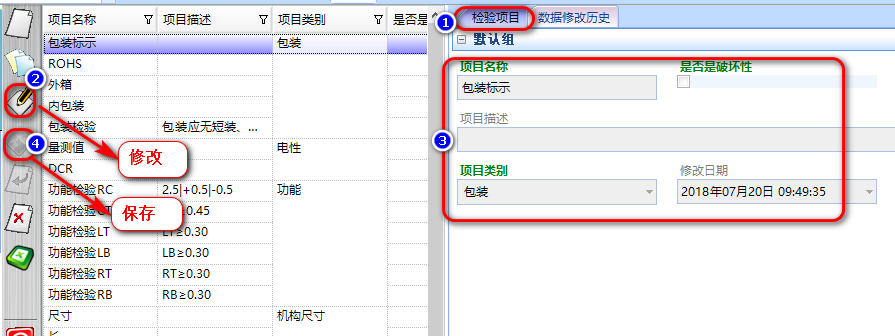 3. 对于已新增数据如若需要删除,可选择“删除”按钮完成对已新增数据删除操作。 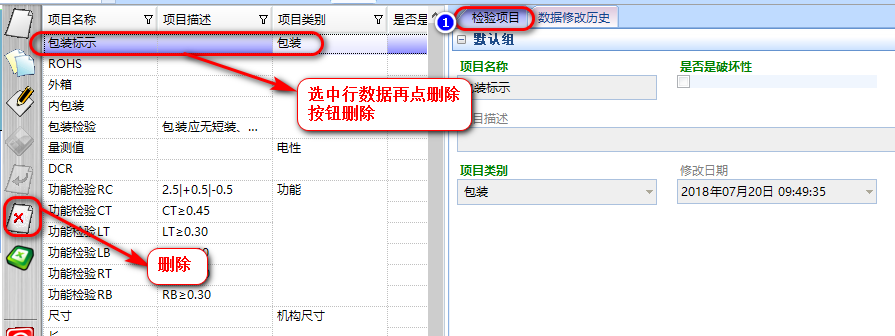 4. 在左侧工具栏上右键可弹出“批量新增”按钮,进入批量新增界面,批量录入相应数据。 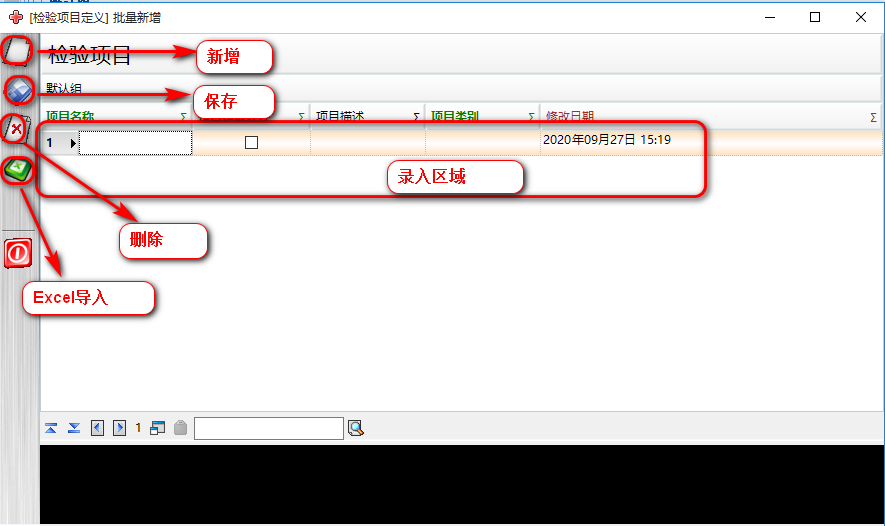 # 3.3.2 检验模板设置 **【功能说明】:**用于定义需要系统管控的检验模板,支持可按模板版本来管控。 **【入口】:**【组别】>【检验模板设置】 **【操作步骤】:** 1. 选择“组别”菜单组,进入检验设置模板功能,选择“新增”按钮,添加检验设置模板相应数据。 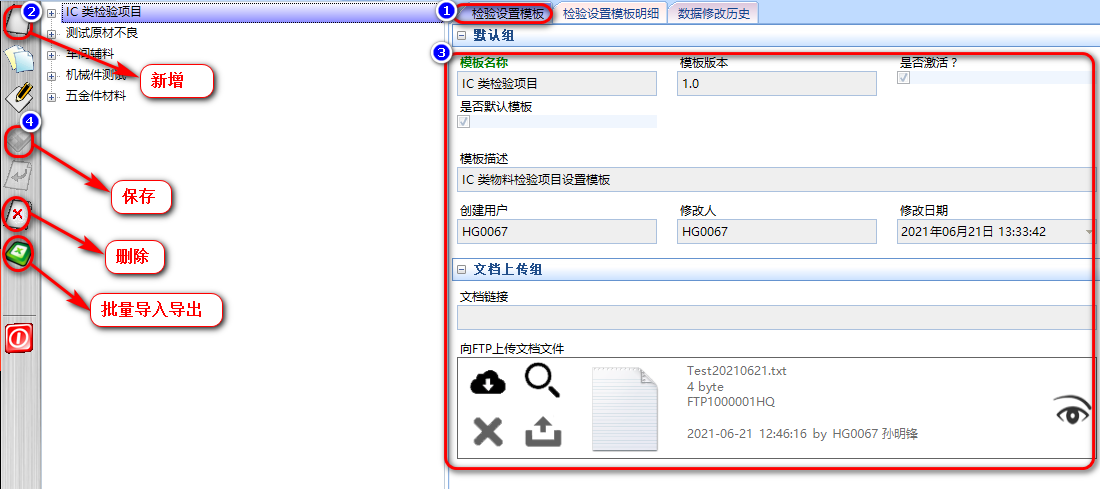 2. 如新增数据有错误,可以选择“修改”按钮对已新增数据修改操作,最后点击“保存”。 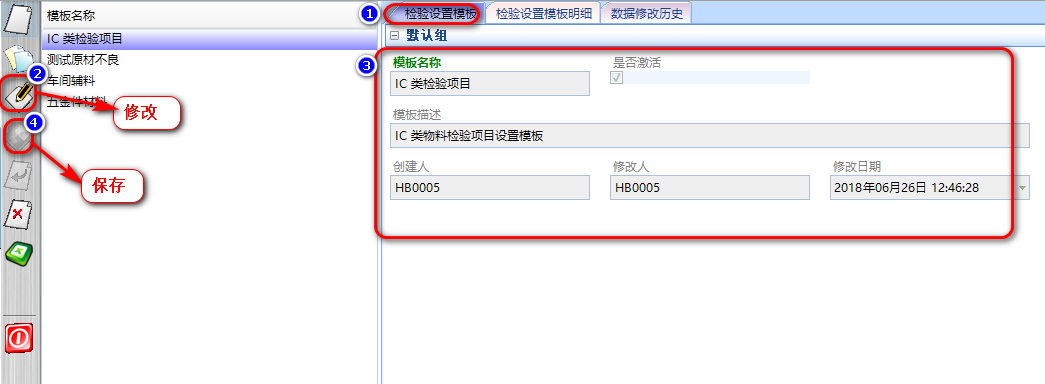 3. 对于已新增数据如若需要删除,可选择“删除”按钮完成对已新增数据删除操作。 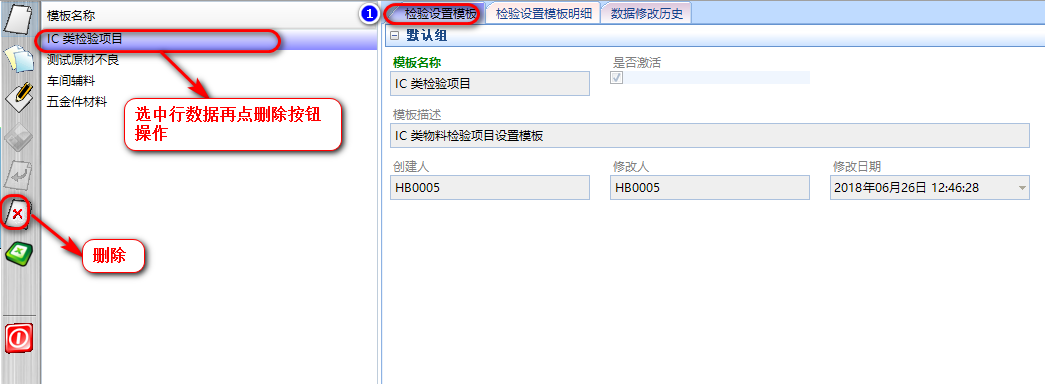 4. 在左侧工具栏上右键可弹出“批量新增”按钮,进入批量新增界面,批量录入相应数据。 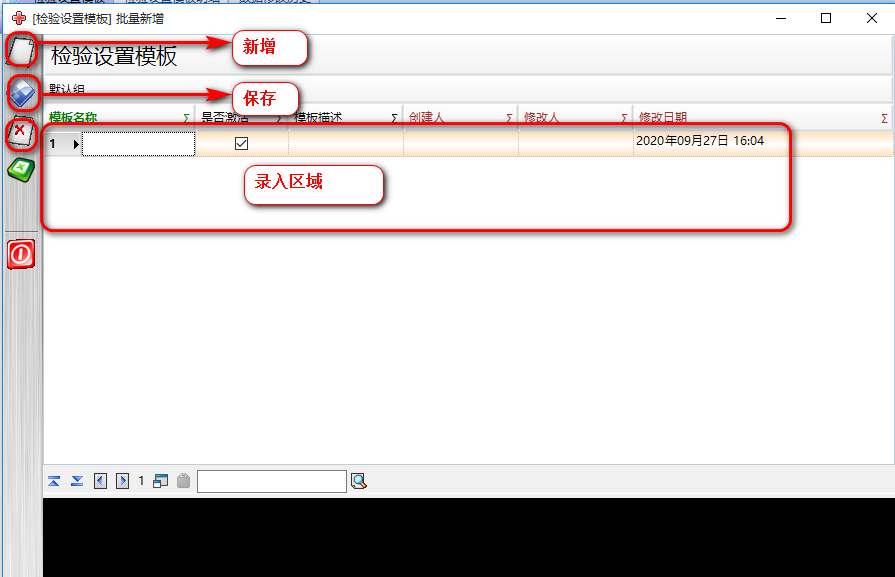 ## 3.3.2.1 检验模板明细 **功能说明**:用于定义需要系统管控的检验模板明细信息。 **【入口】:**【组别】>【检验设置模板】 **【操作步骤】:** 1. 选择“组别”菜单组,进入检验设置模板功能,选择“检验设置模板明细”页签,后选择“新增”按钮,添加模板明细相应数据。 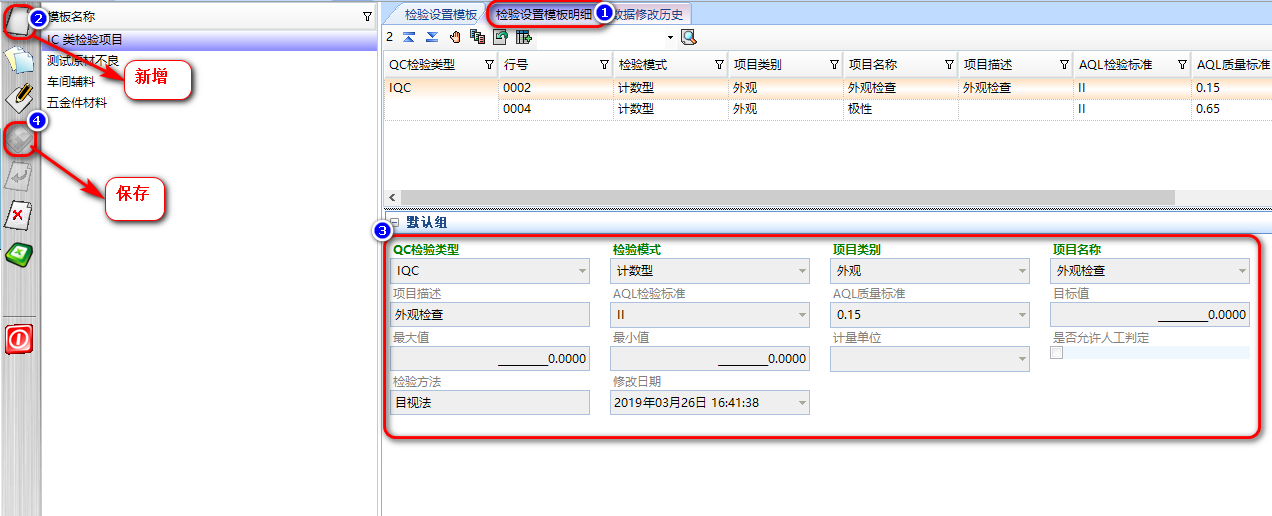 2. 如新增数据有错误,可以选择“修改”按钮对已新增数据修改操作,最后点击“保存”。 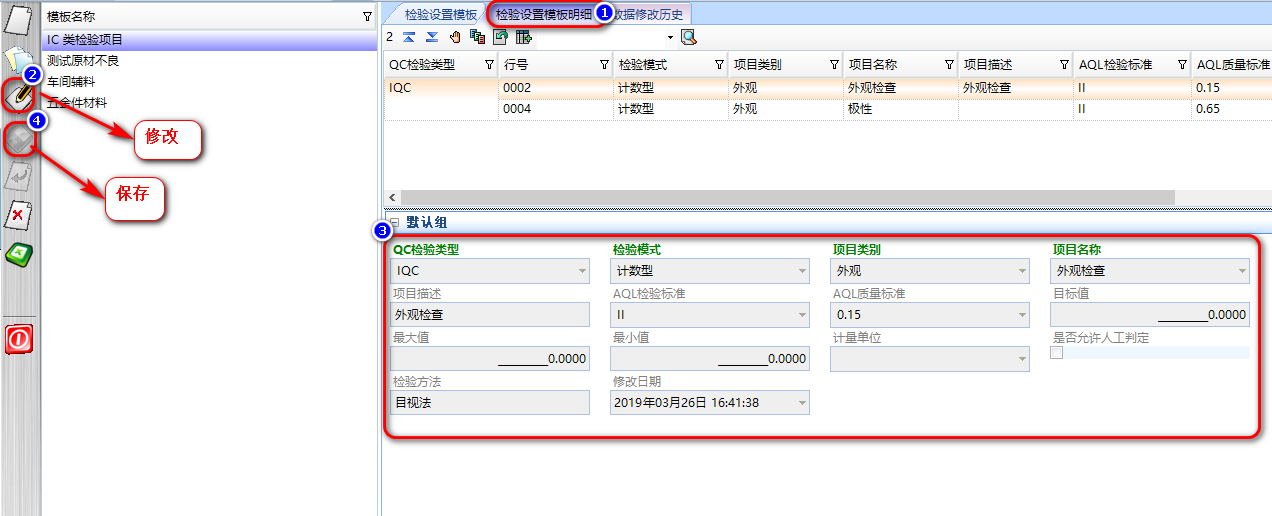 3. 对于已新增数据如若需要删除,可选择“删除”按钮完成对已新增数据删除操作。  4. 在左侧工具栏上右键可弹出“批量新增”按钮,进入批量新增界面,批量录入相应数据。 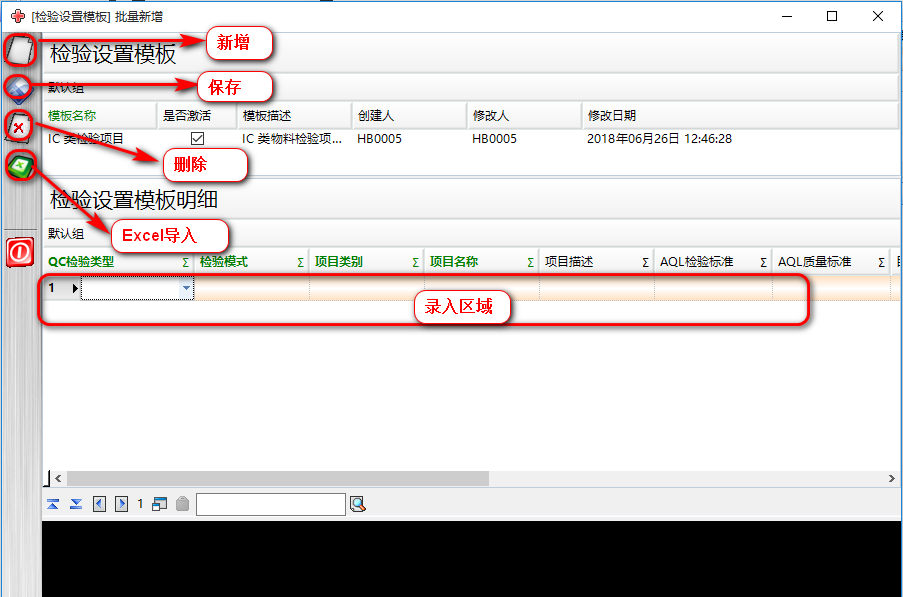 # 3.3.3 宽严转换模板 **【功能说明】:**配置来料检验宽严转换规则,更好的对检验严格程度进行把控,生成检验单时会根据供应商产品宽严程度来设置,主要是对供应商产品校验规则严格程度的控制 **【入口】:**【组别】>【宽严转换模板】 **【操作步骤】:** 1. 选择“质量[IQC]”菜单组,进入“宽严转换模板”功能。宽严转换模板是定义各个检验类型,从宽到严或者从严到宽之间的转换条件,当检验结果满足某个条件是会自动进行宽严转换,下一次检验就会按最新宽严程度进行检验。 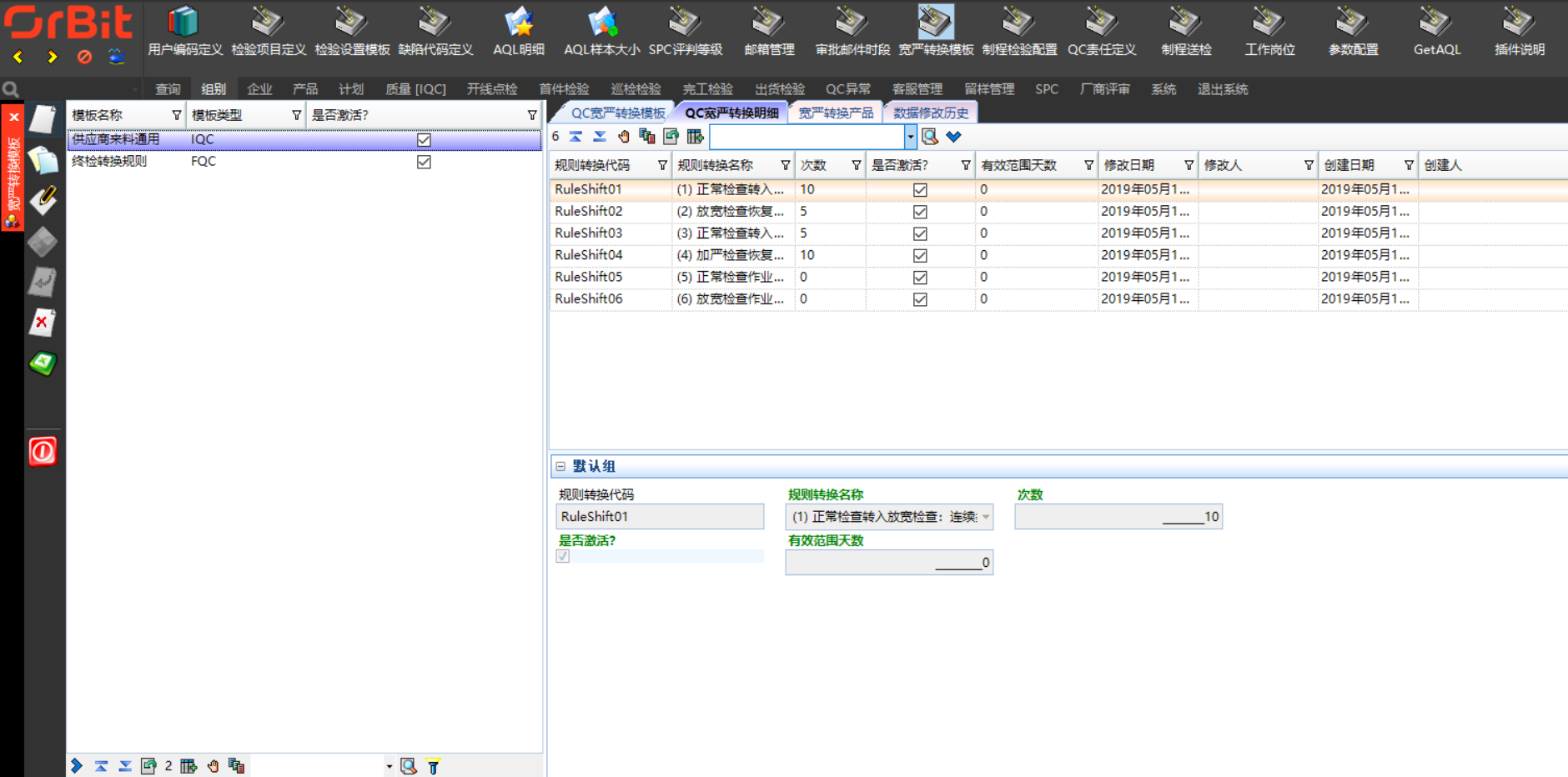 # 3.3.4 制程检验配置 **【功能说明】:**该功能属于通用检验项目维护功能,用于配置检验阶段使用到的检验项目,目前适用于首件检验、巡检检验。 **【入口】:**【组别】>【制程检验配置】 **【操作步骤】:** 1. 手动新增检验项目 选择“组别”菜单组,进入“制程检验配置”功能,选择“新增”按钮,添加检验相应数据,可以添加首检、巡检和末检的检验配置、检验项以及对应的产品 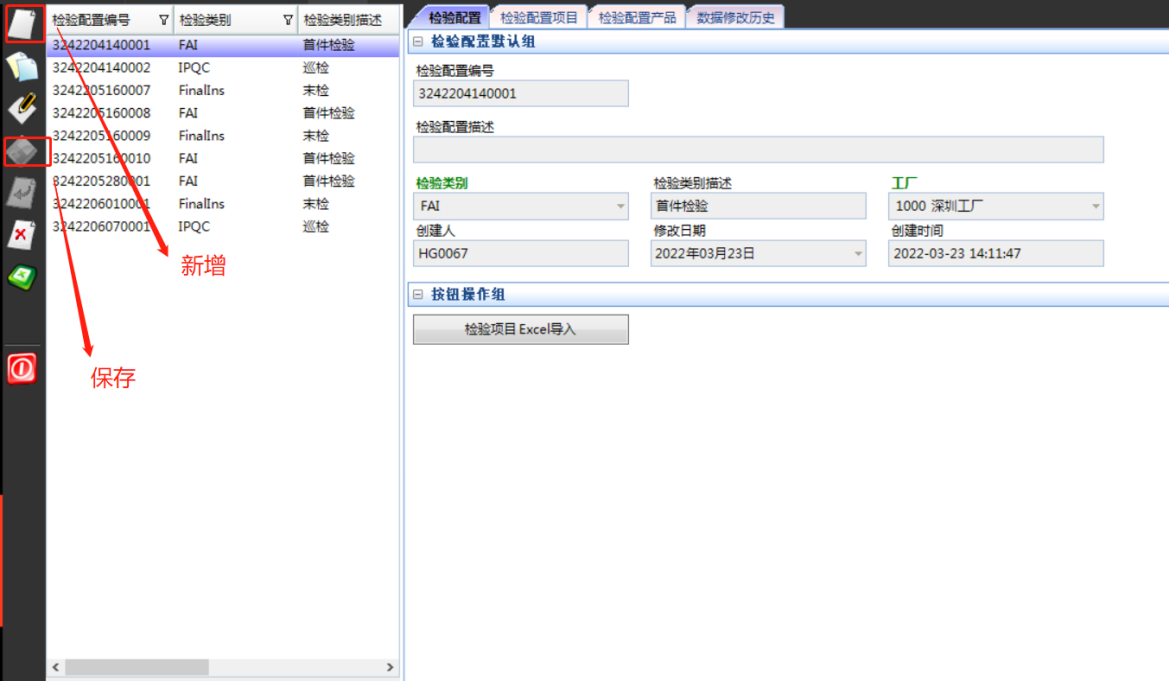 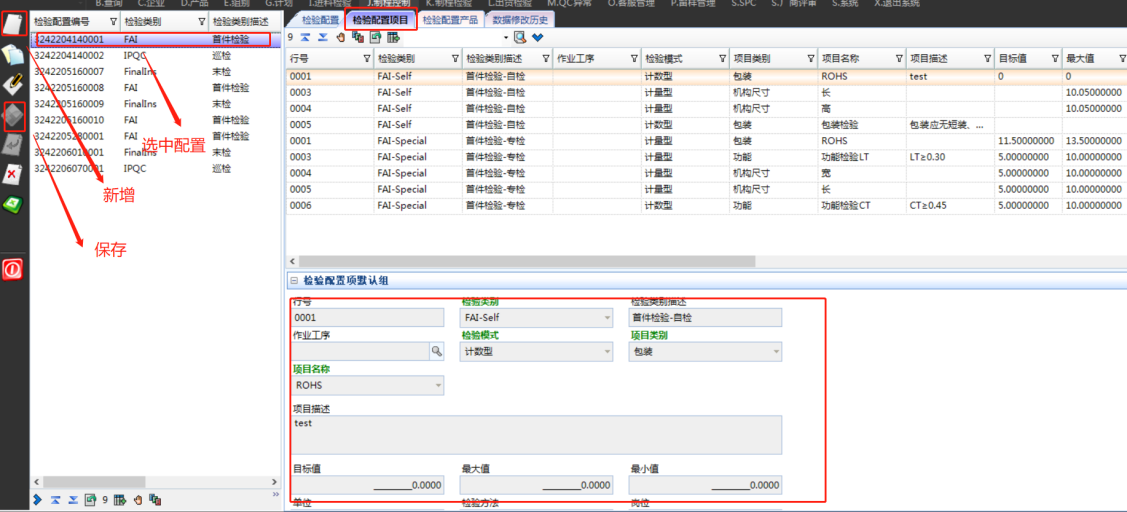 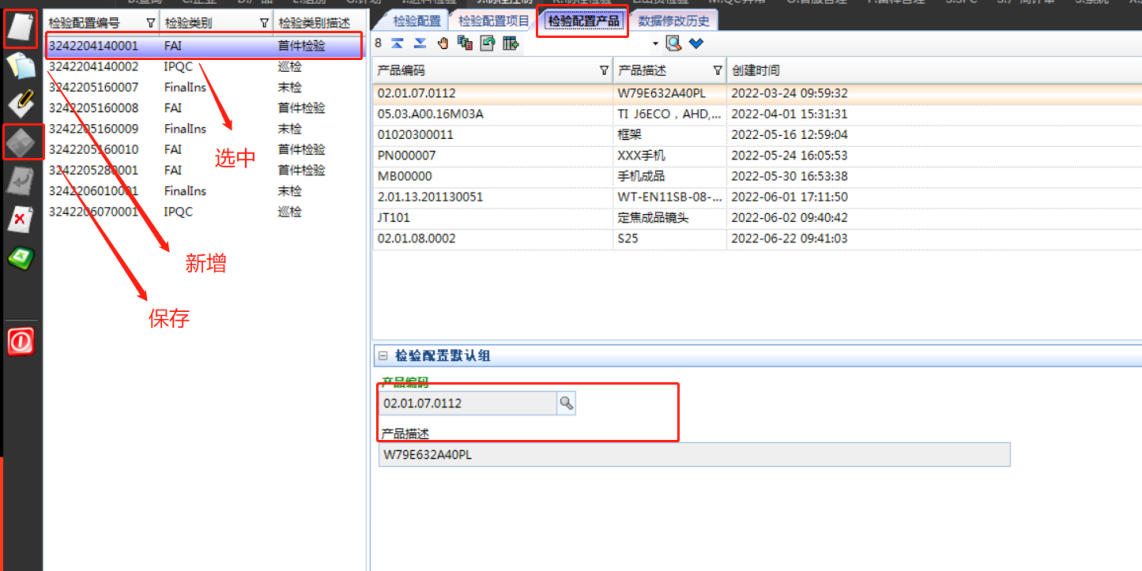 2. 导入检验项目 点击”按钮操作组“中的导入【检验设置模板】按钮,选择模板,点击执行即可。 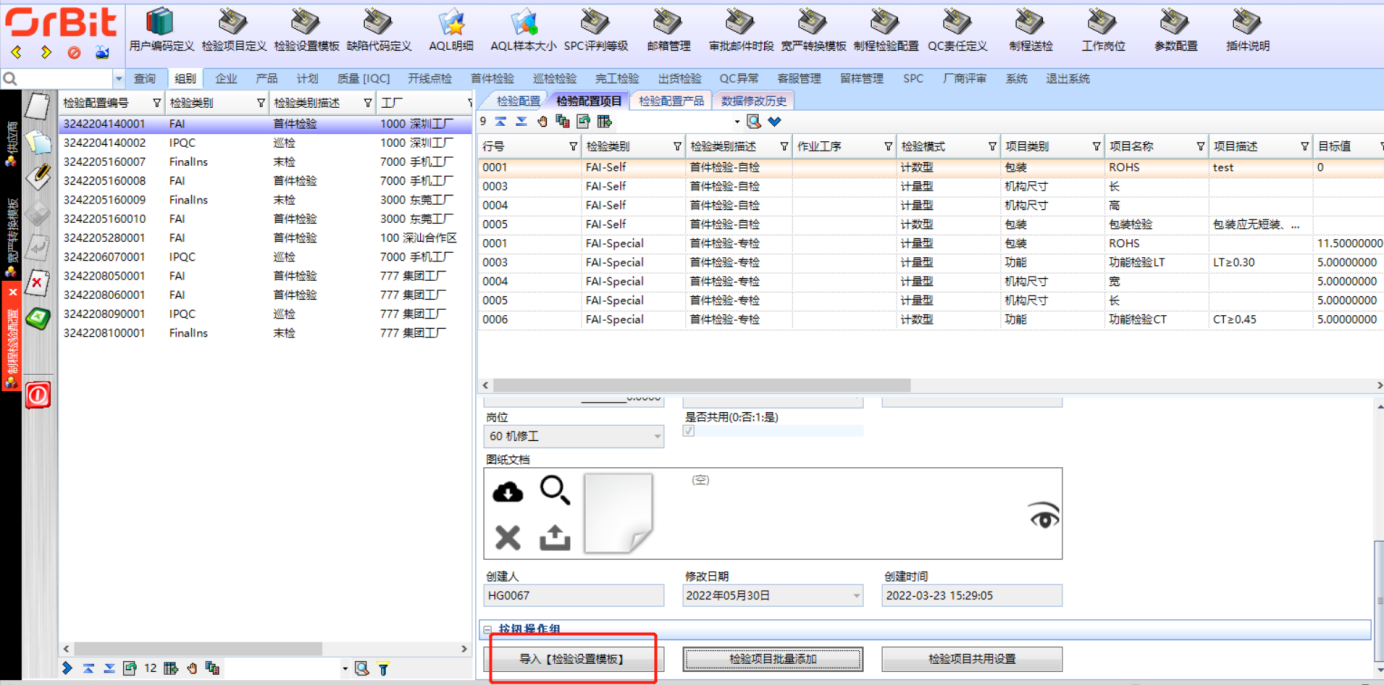 3. 检验项目批量新增 点击”按钮操作组“中的【检验项目批量添加】按钮,点击”+“可批量添加检验项目。 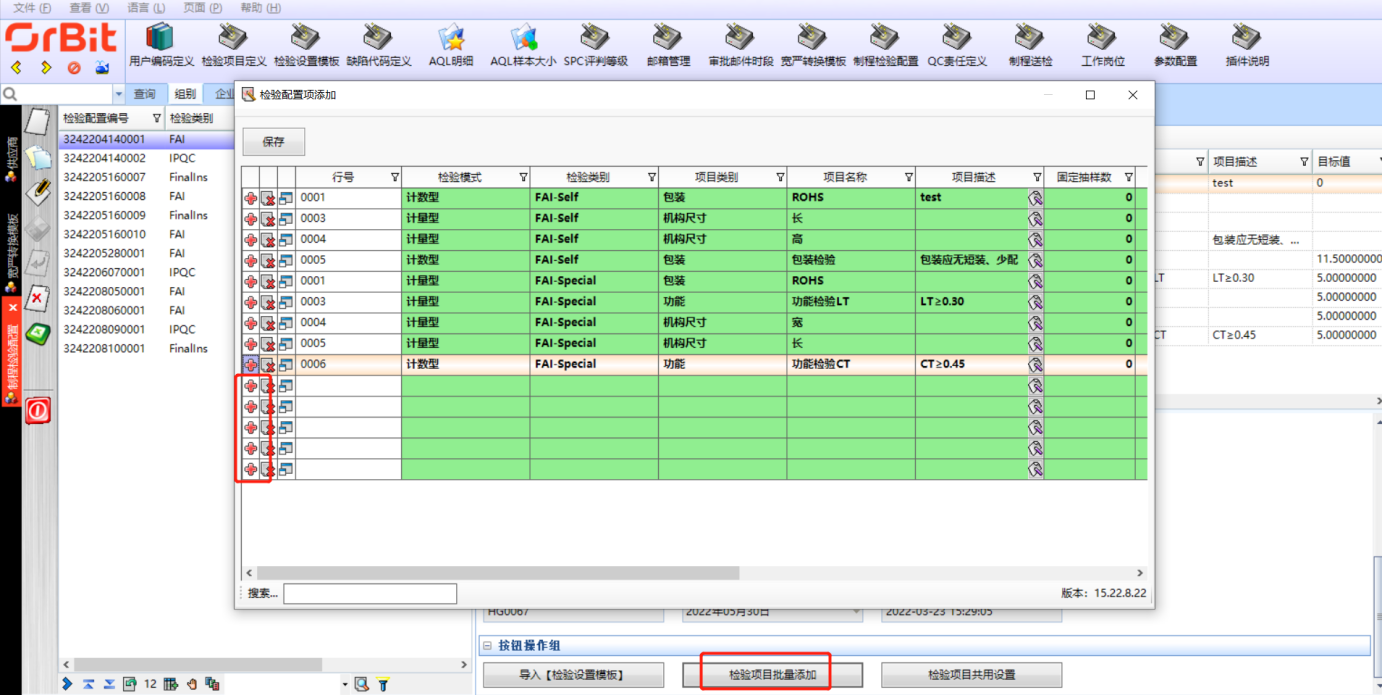 4. 检验项目共用设置 点击”按钮操作组“中的【检验项目共用设置】按钮,作用于FAI(首件检验),设置为共用,标识此检验项,自检、专检都可以用。 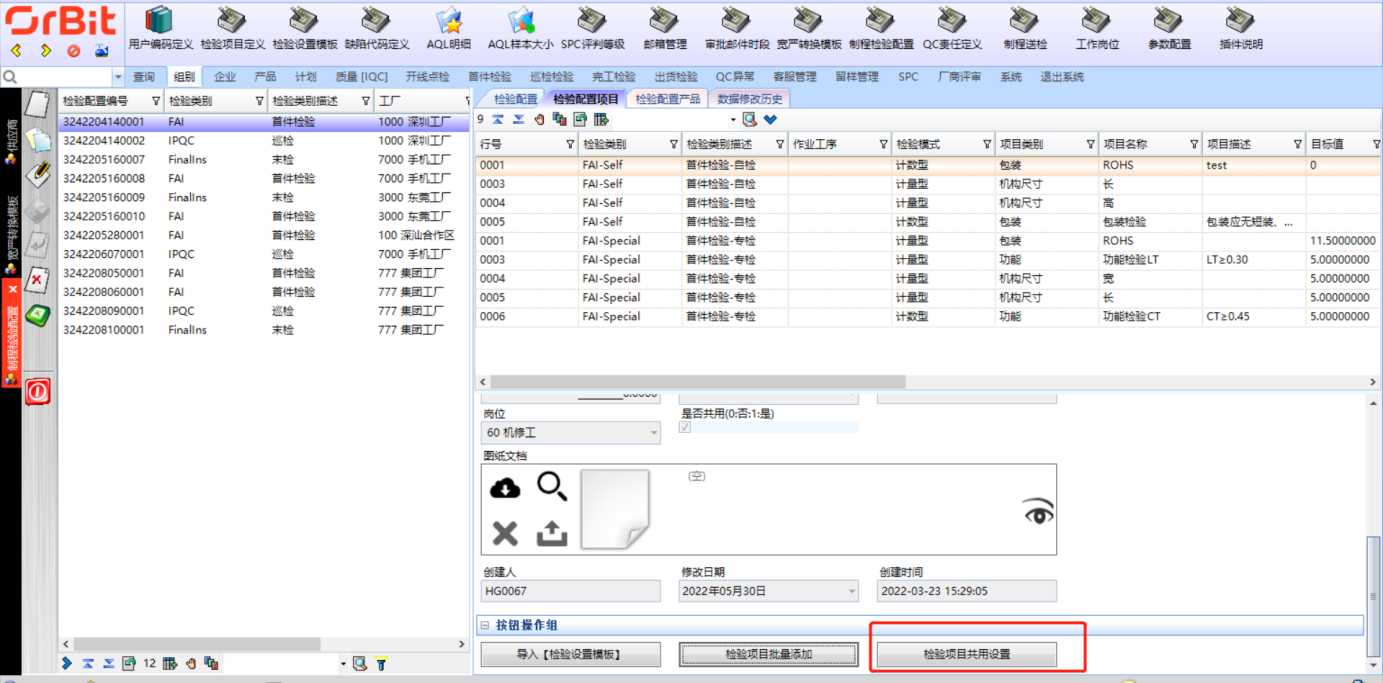 5. 如新增数据有错误,可以选择“修改”按钮对已新增数据修改操作,最后点击“保存”。 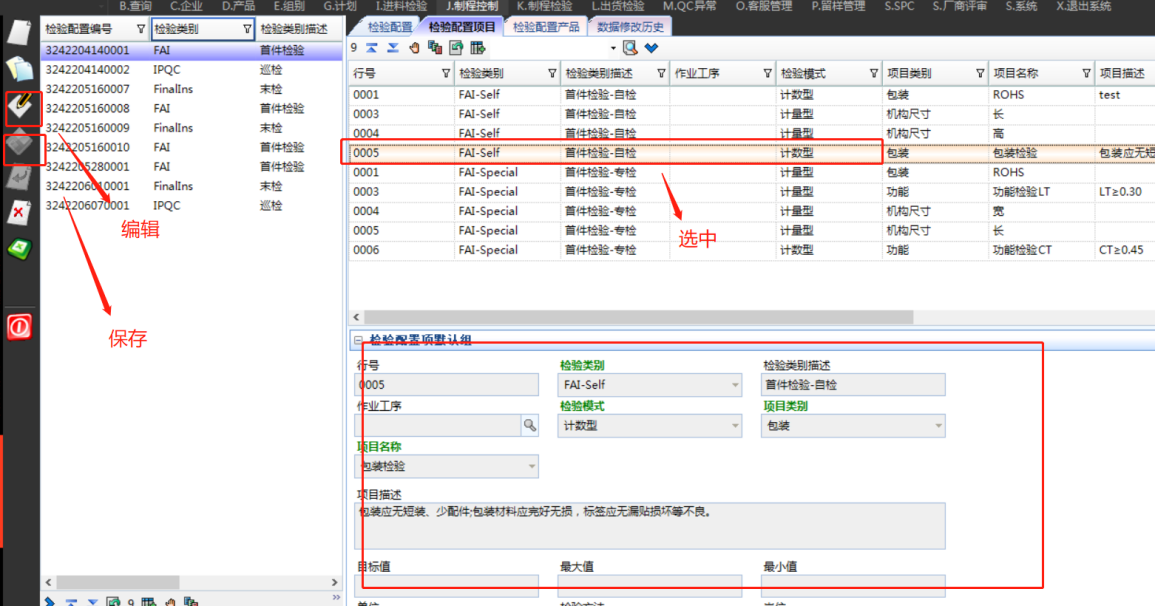 6. 对于已新增数据如若需要删除,可选择“删除”按钮完成对已新增数据删除操作。 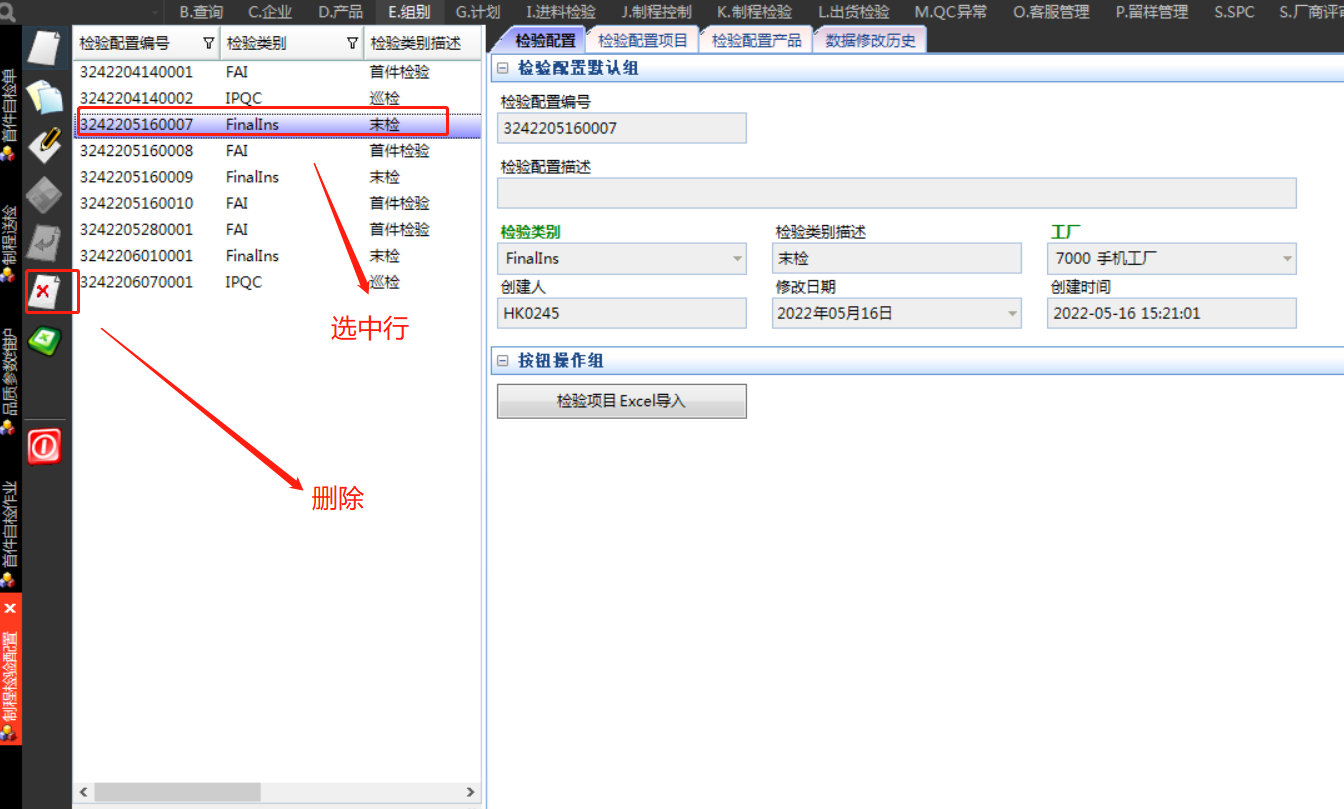 # 3.3.5 免检定义 **【功能说明】**:配置供应商免检产品,评审后该供应商的特定产品在免检有效期内生成免检类型的检验单 **【入口】:**【质量[QC]】>【免检定义】 **【操作步骤】:** 1. 选择“质量[IQC]”菜单组,进入“免检定义”功能 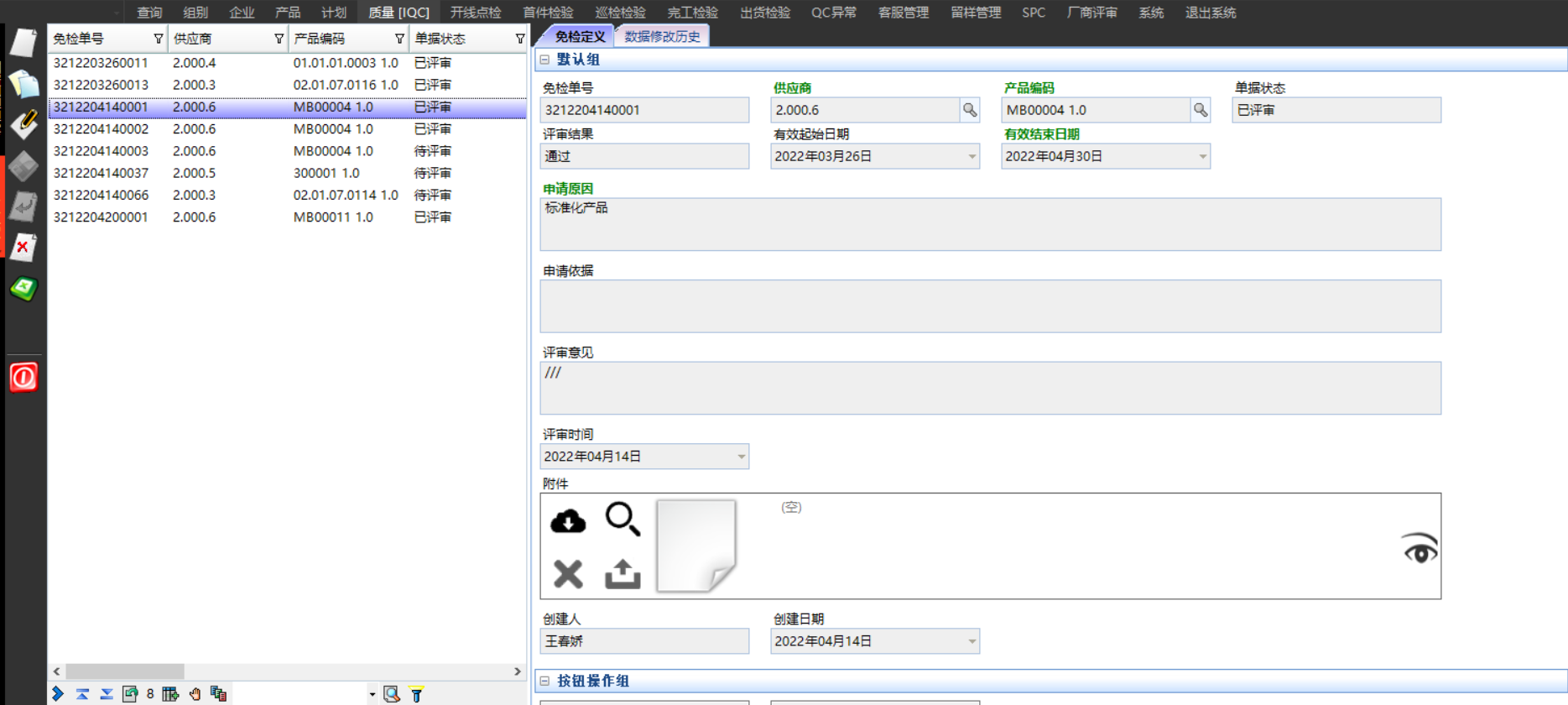 # 3.3.6 制程送检 **【功能说明】**:用于送检样本数据。主要适用于首检检验、巡检检验、完工检验(半成品检验、终检) **【入口】:**【组别】>【制程送检】 **【操作前提】:** 送检之前的基础数据准备: 1. 维护送检规则,详情请参考[制程检验规则](http://121.37.203.18:8006/project-34/doc-345#h2-3.u5236u7A0Bu68C0u9A8Cu89C4u5219 "制程检验规则")。 2. 启动工单批号 选择“计划”菜单组,进入“标准工单”功能,选择要送检的工单,切换点击“标准工单明细”,点击【启动工单批号】按钮生成批号数据,可在“工单明细批号”中查看生成的批号详情数据。 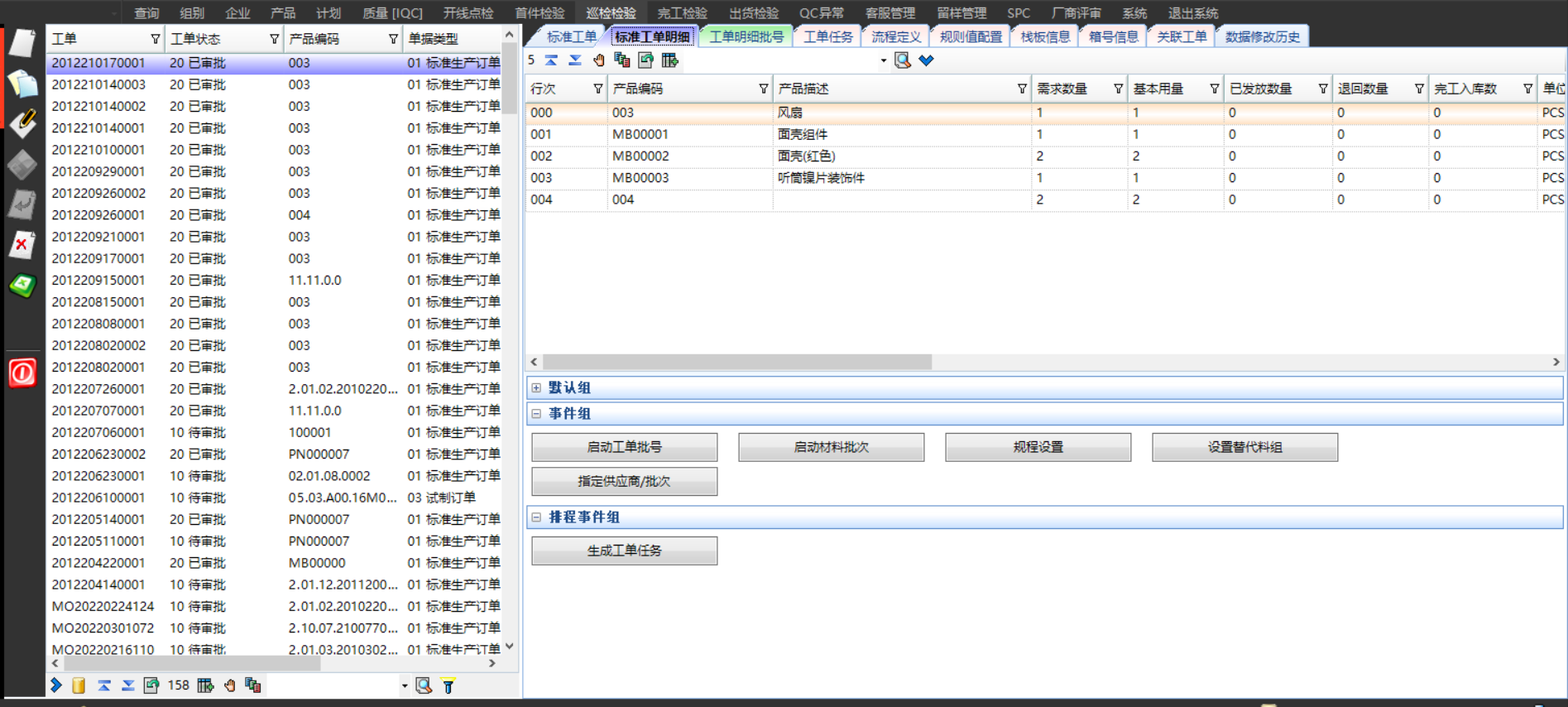 **【操作步骤】:** 1. 选择“组别”菜单组,进入“制程送检”功能,选择送检类型、作业员、工厂、工单信息进行送检,送检检验类型有首件检验、半成品检验、终检、巡检检验(注:在工单中需要在工单任务中启动工单任务单批号,否则送检查询获取不到批号数据),送检后自动生成对应的送检单。 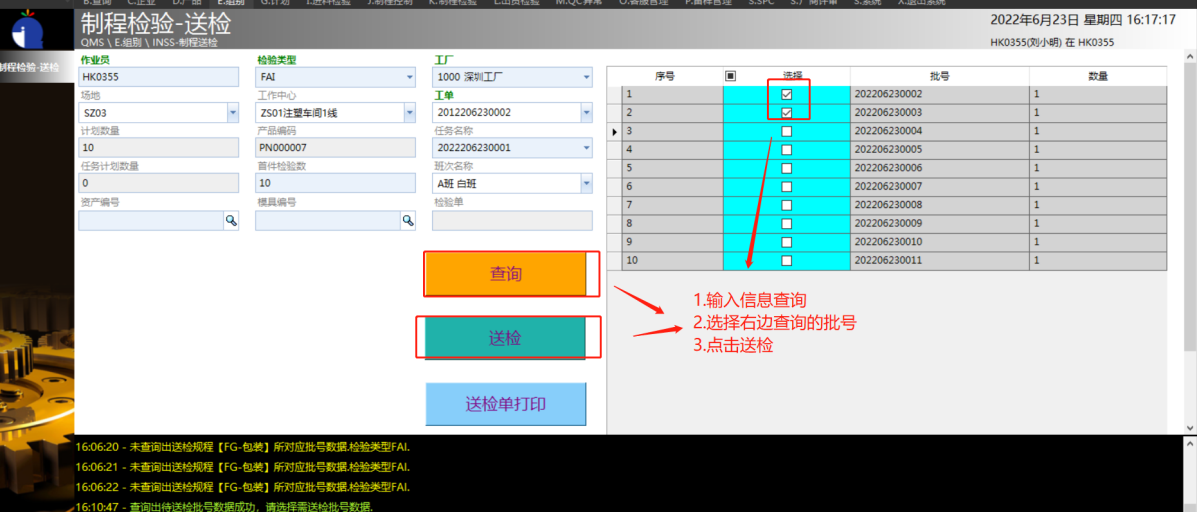 **<span style="color:red">注意事项:</span>** 点击“送检”按钮之后自动调用生成检验单的接口: - 首件检验单生成接口:http://121.37.203.18:8006/project-29/doc-402/ - 巡检检验单生成接口:http://121.37.203.18:8006/project-29/doc-437/ - 完工检验单生成接口:http://121.37.203.18:8006/project-29/doc-408/ # 3.3.7 QC责任定义 **【功能说明】**:用于定义首检、巡检、完工检等清单责任用户管理,在责任定义中的用户可以查看当前工厂、场地、工作中心的检验单并进行处理。 **【入口】:**【组别】>【QC责任定义】 **【操作前提】:** 1. 选择“组别”菜单组,进入“责任定义”功能,选择“新增”按钮,添责任定义相应数据。 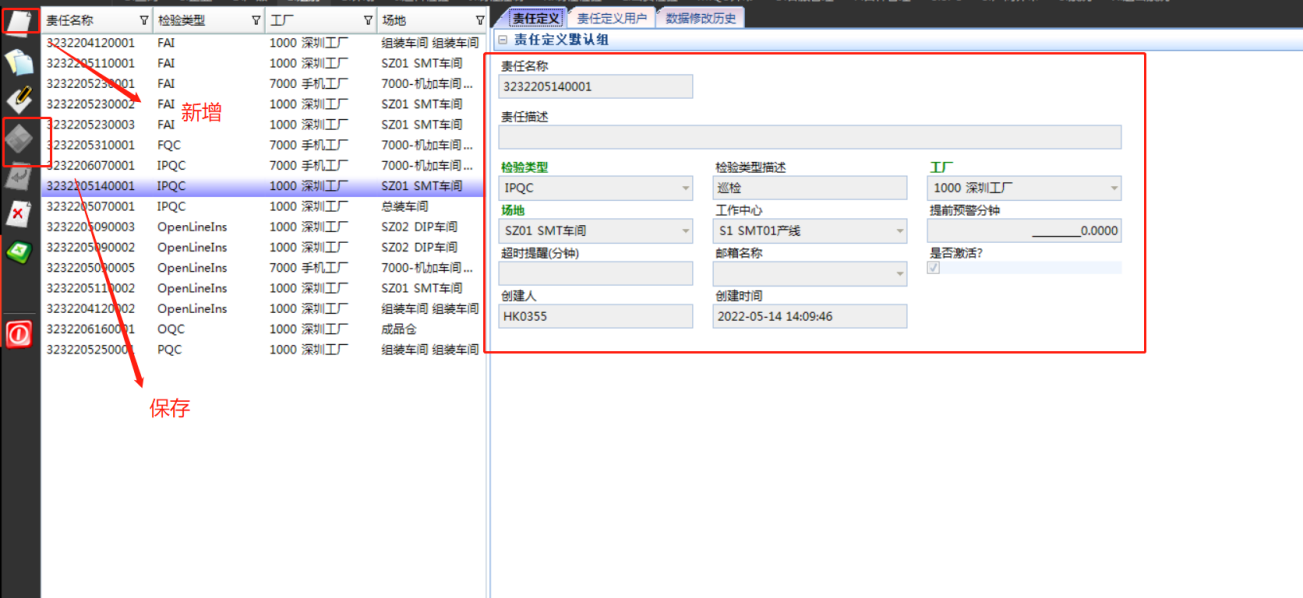 2. 如新增数据有错误,可以选择“修改”按钮对已新增数据修改操作,最后点击“保存”。 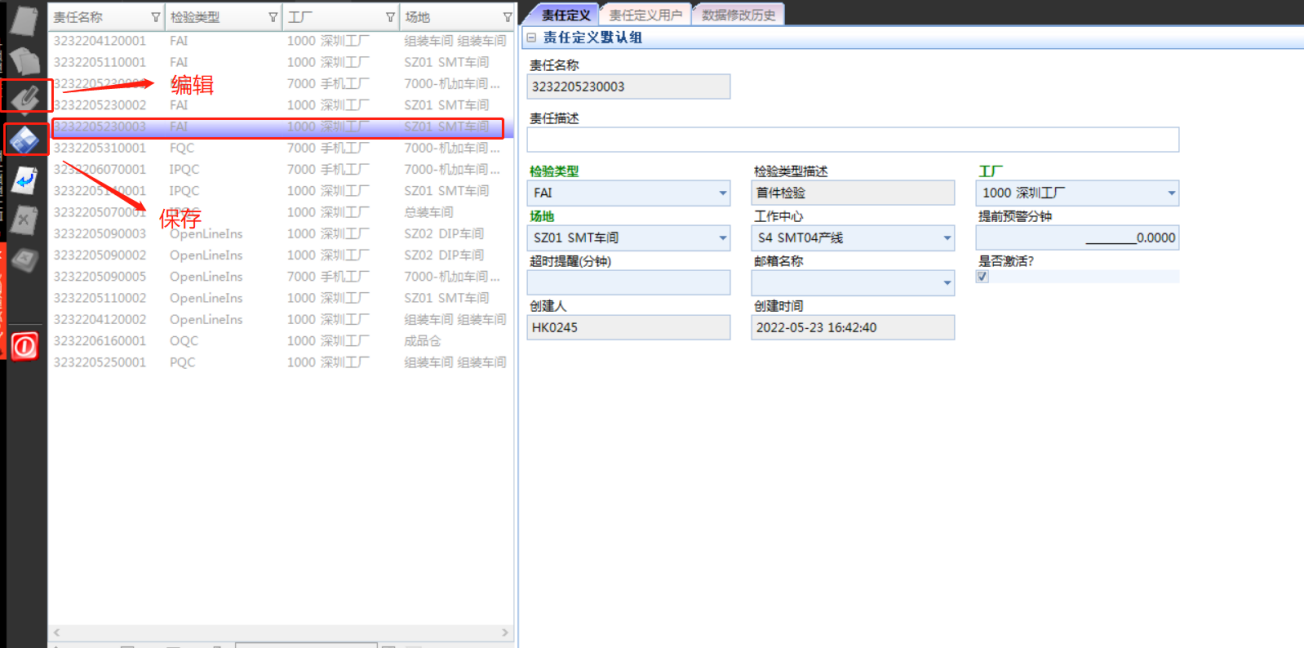 3. 对于已新增数据如若需要删除,可选择“删除”按钮完成对已新增数据删除操作。 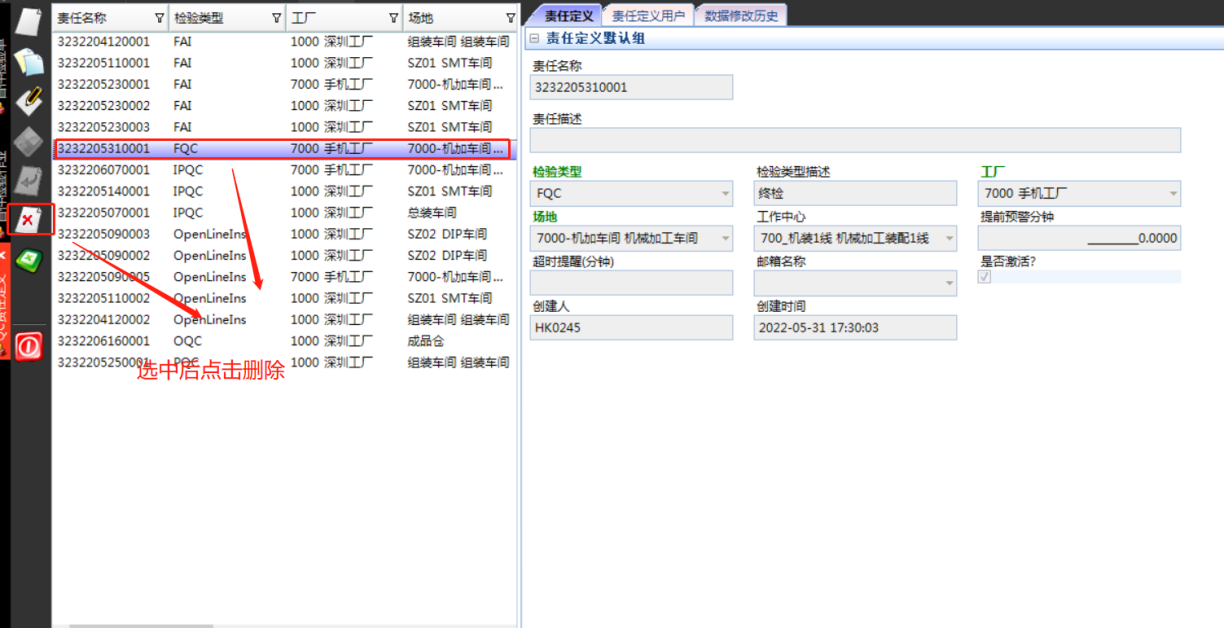 # 3.3.8 抽样标准 **【功能说明】**:依据国家标准、行业标准,监督抽查实施规范。批量范围、检查水平、AQL值决定抽样的数量和合格与不合格产品的数量。 **【入口】:**【组别】>【抽样标准】 **【操作步骤】:** 1. 选择“组别”菜单组,进入“抽样标准”功能,点击“新增”按钮,添加抽样标准相应数据。 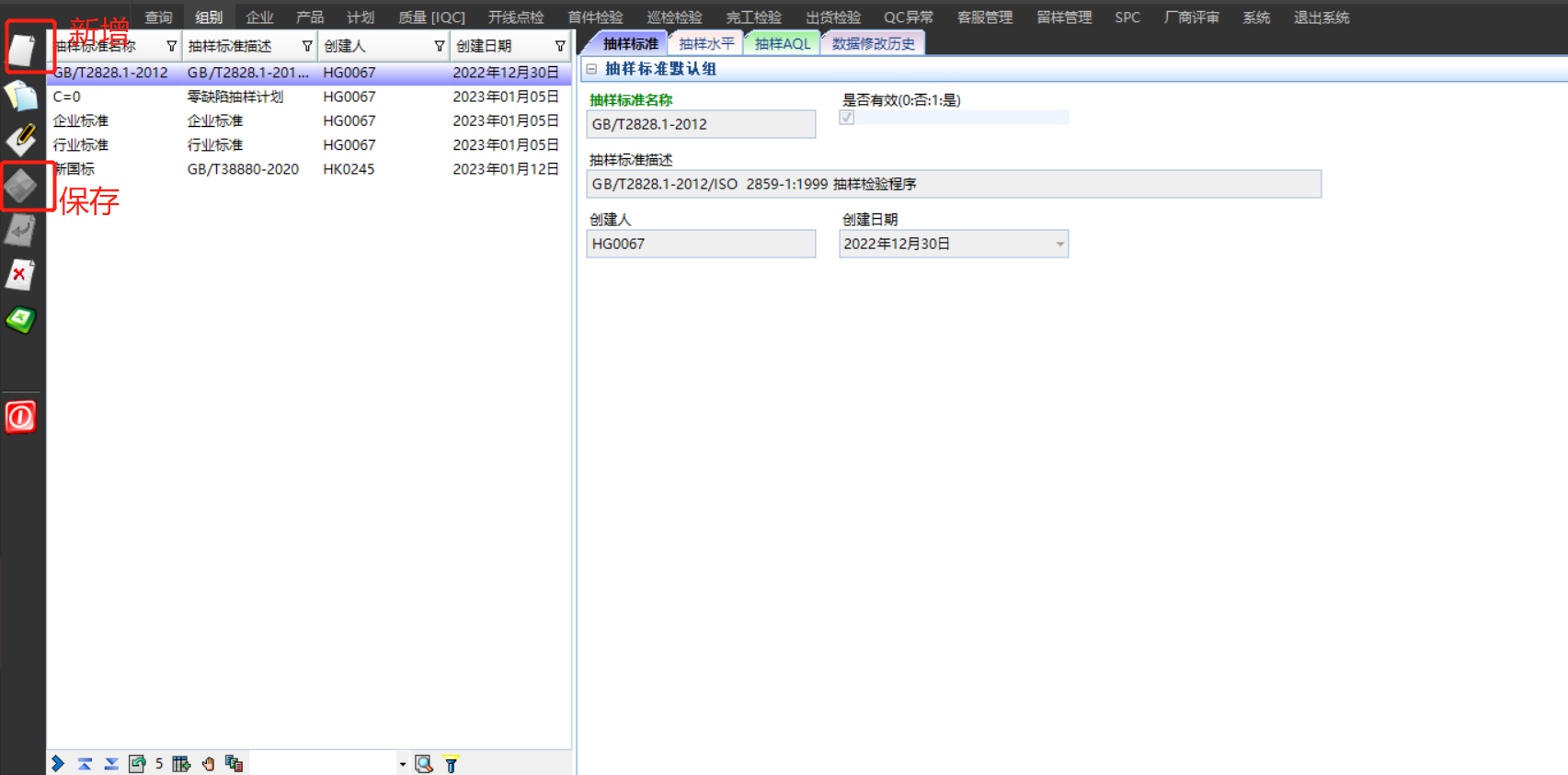 2. 如新增数据有错误,可以选择“修改”按钮对已新增数据修改操作,最后点击“保存”。 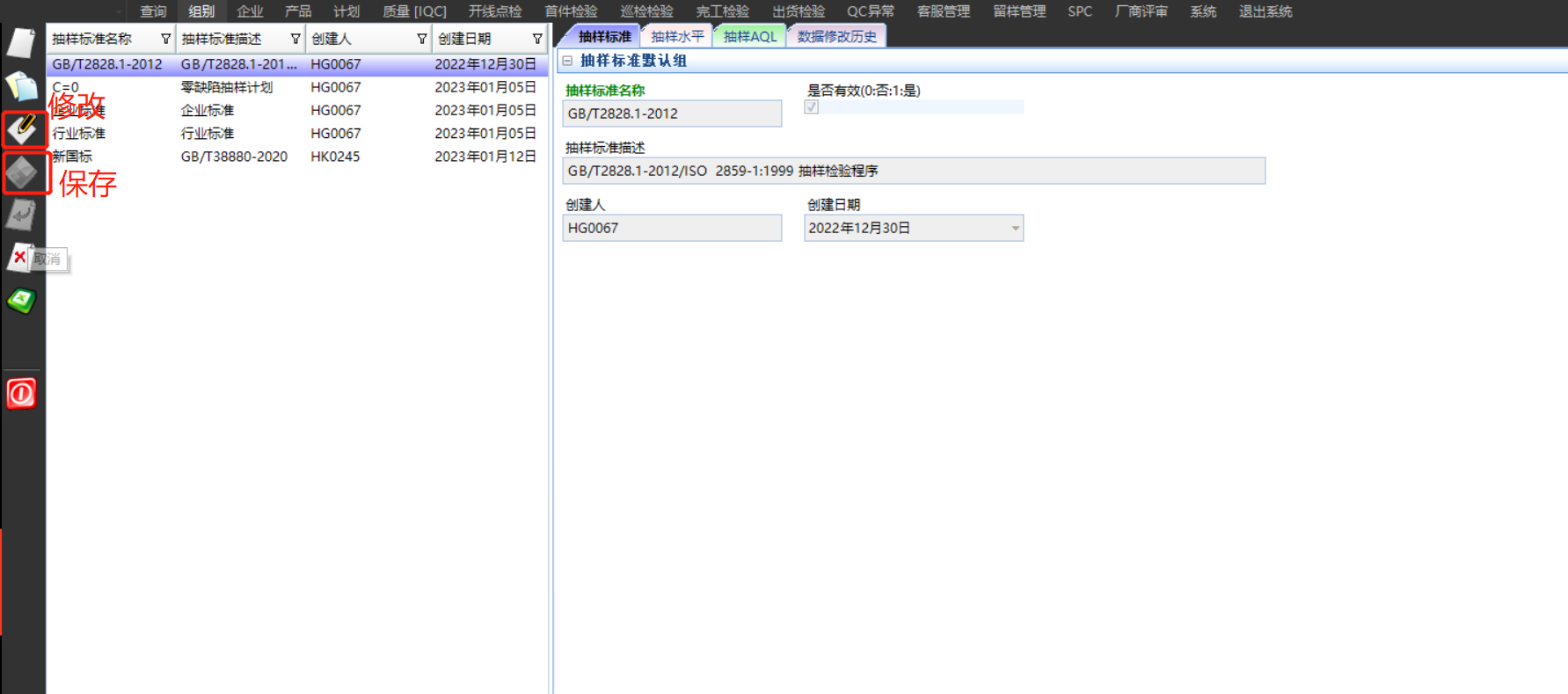 3. 对于已新增数据如若需要删除,可选择“删除”按钮完成对已新增数据删除操作。 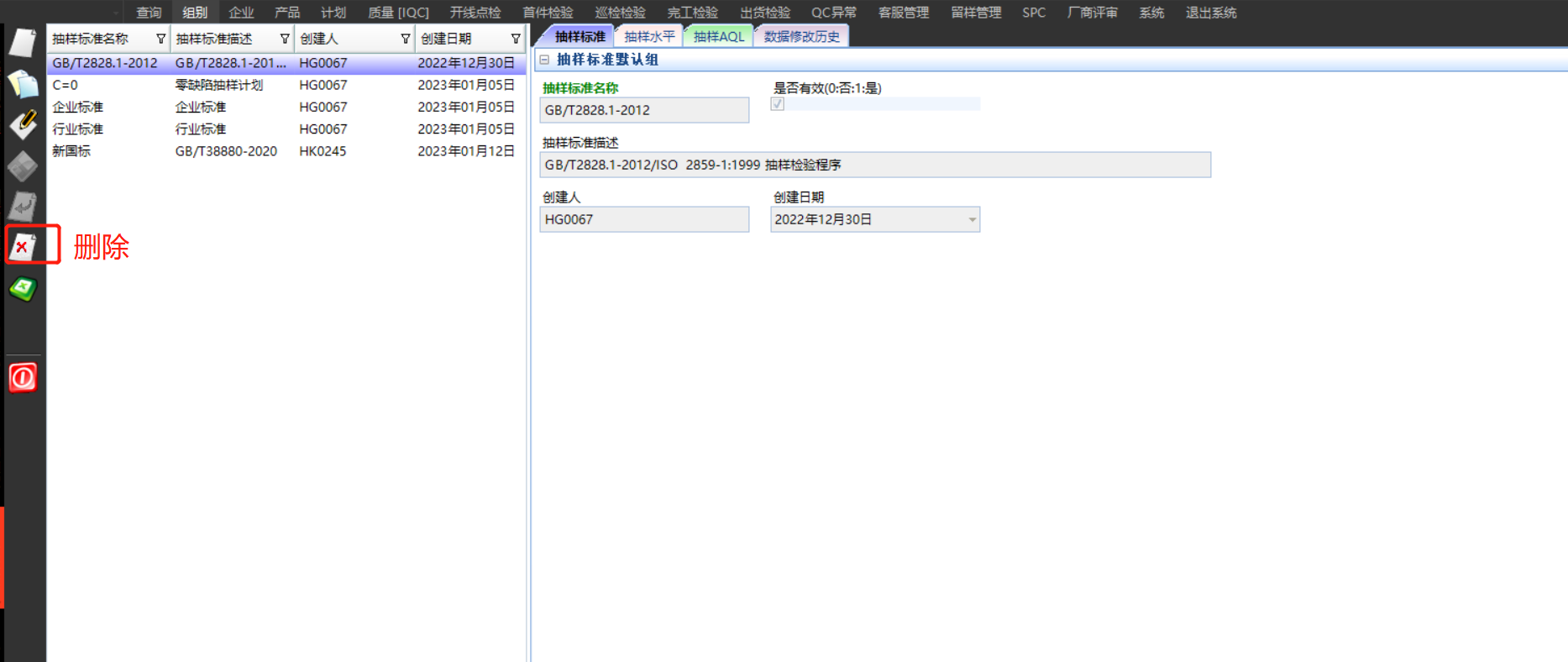 4. 在左侧工具栏上右键可弹出“批量新增”按钮,进入批量新增界面,批量录入相应数据。 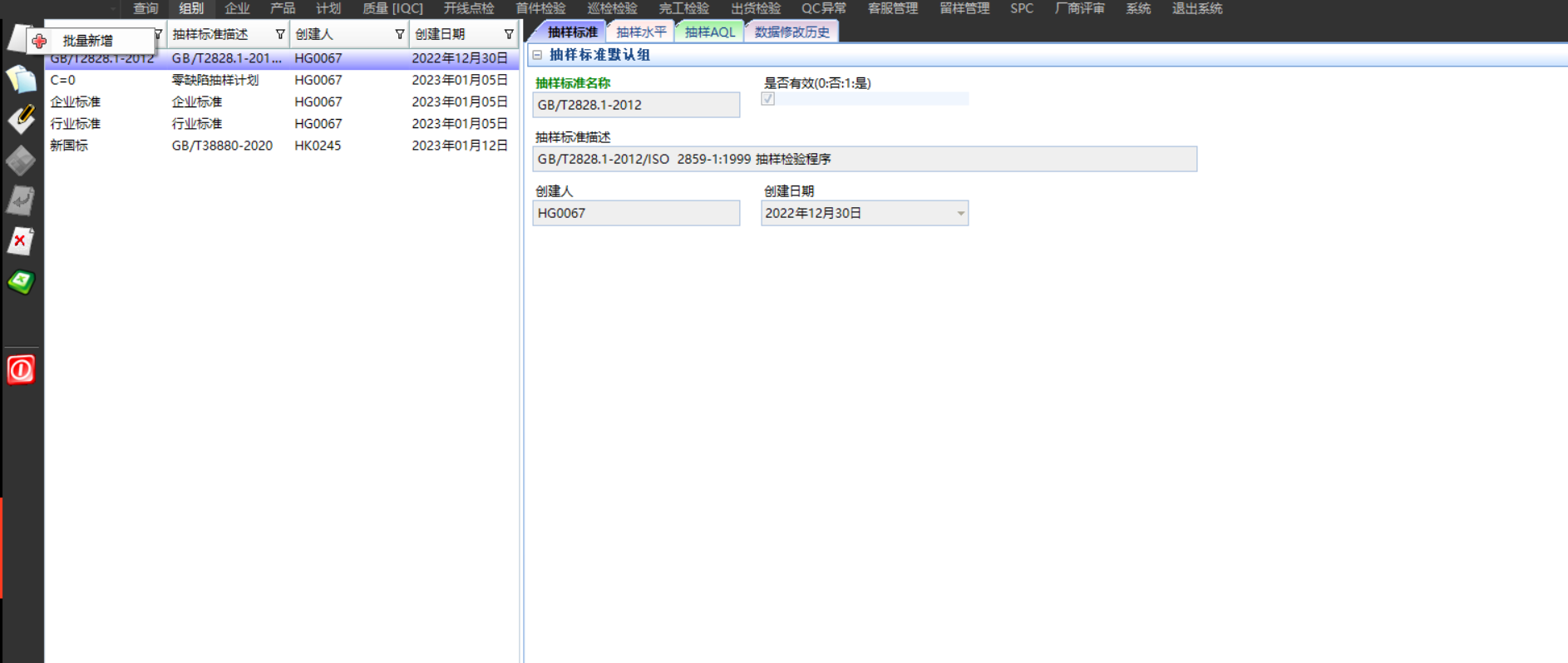 ## 3.3.8.1 抽样水平 **【入口】:**【组别】>【抽样标准】 **【操作步骤】:** 1. 切换点击“抽样水平”页签,点击“新增”按钮,添加抽样标准下的抽样水平数据。 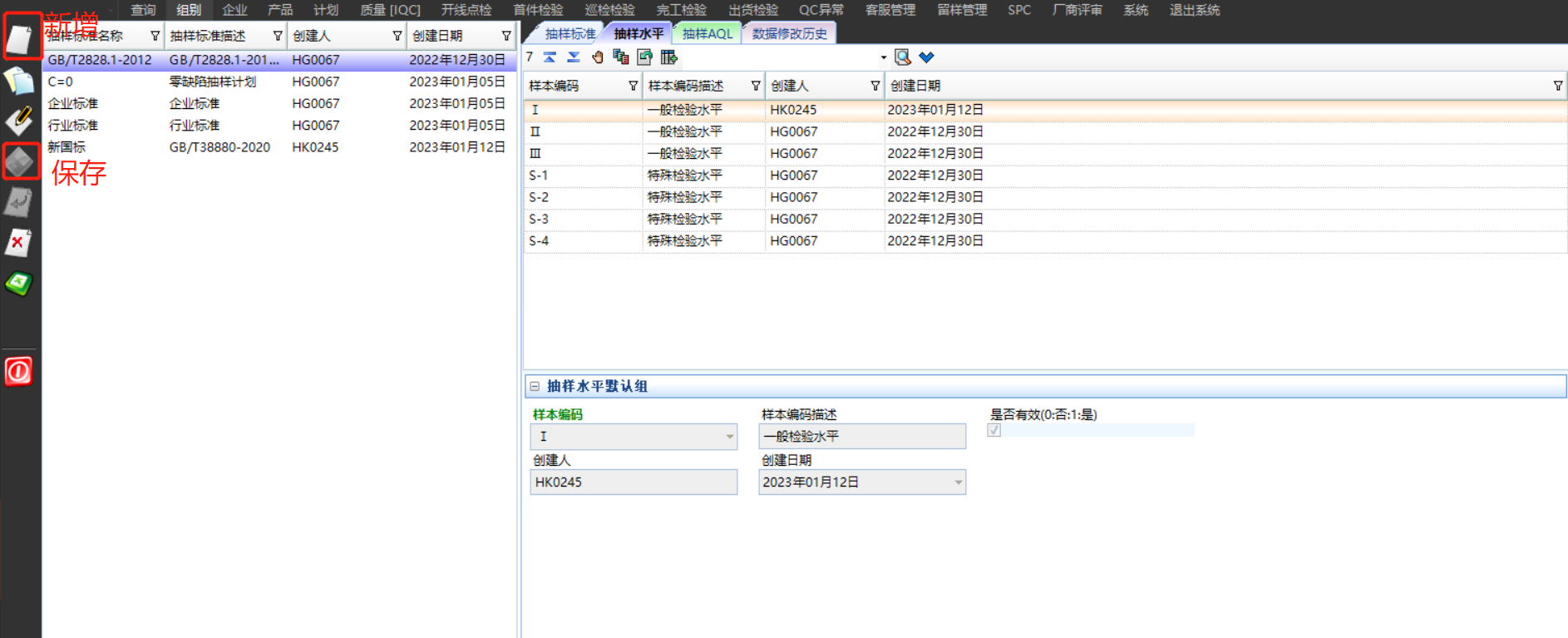 2. 如新增数据有错误,可以选择“修改”按钮对已新增数据修改操作,最后点击“保存”。 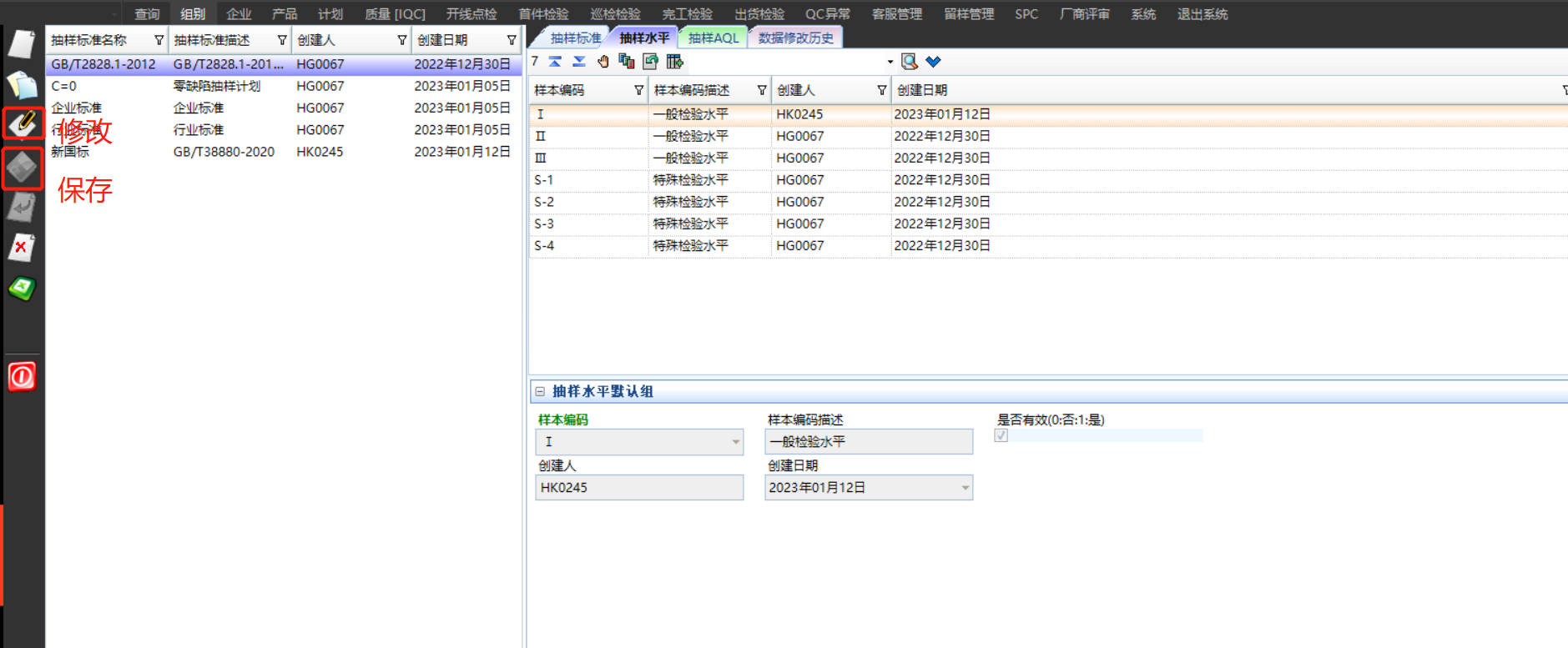 3. 对于已新增数据如若需要删除,可选择“删除”按钮完成对已新增数据删除操作。 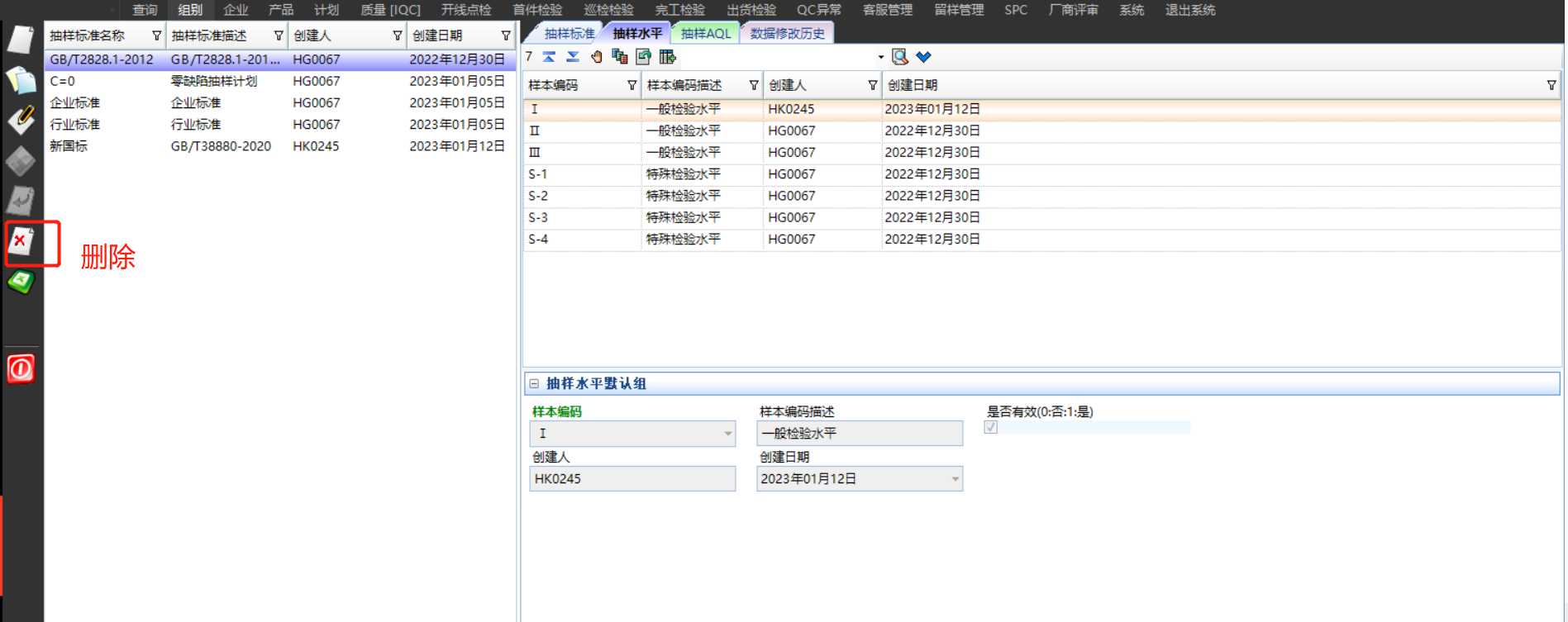 4. 在左侧工具栏上右键可弹出“批量新增”按钮,进入批量新增界面,批量录入相应数据。 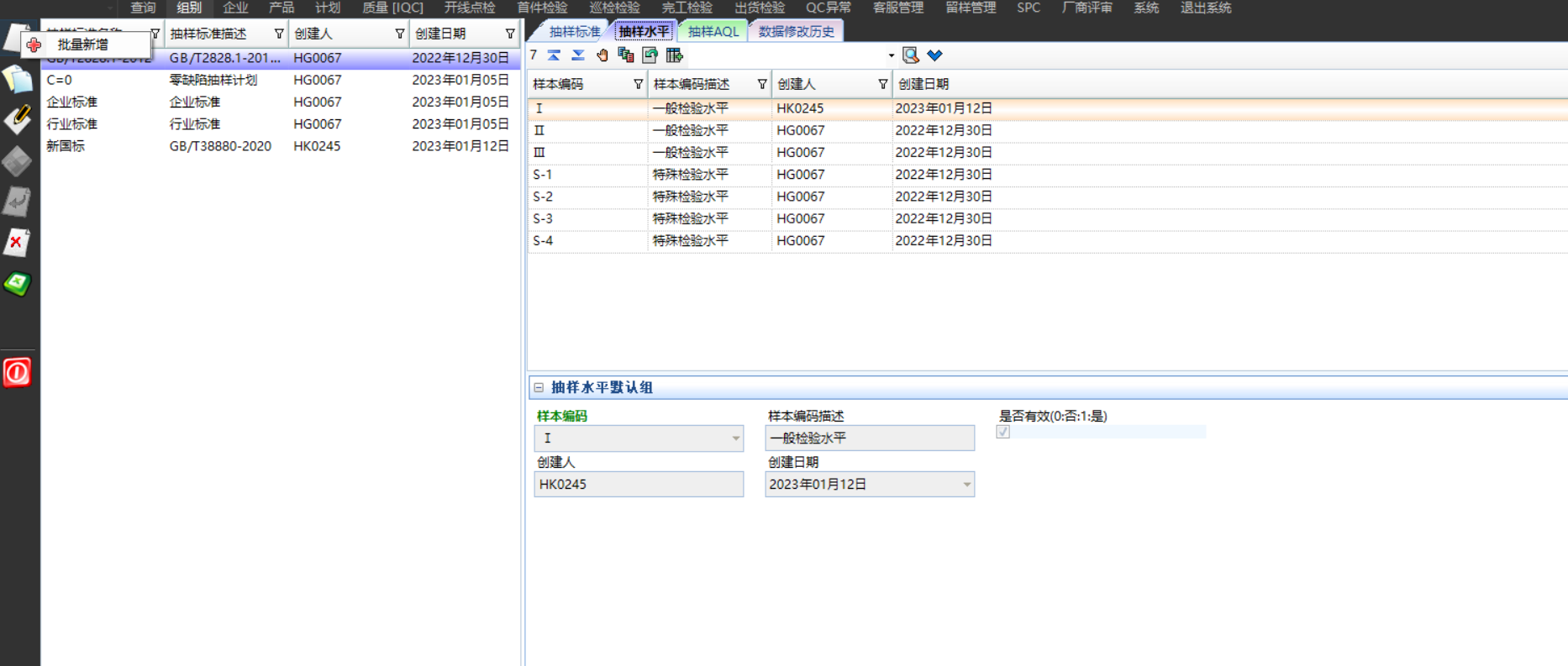 ## 3.3.8.2 抽样AQL **功能说明**:AQL是根据被检对象特征而进行检验的一种方法标准,AQL抽样被广泛地应用于各种对象,如原材料、成品、半成品等。 **【入口】:**【组别】>【抽样标准】 **【操作步骤】:** 1. 选中抽样水平后,切换点击“抽样AQL”页签,点击“新增”按钮,添加抽样水平下的抽样AQL数据。 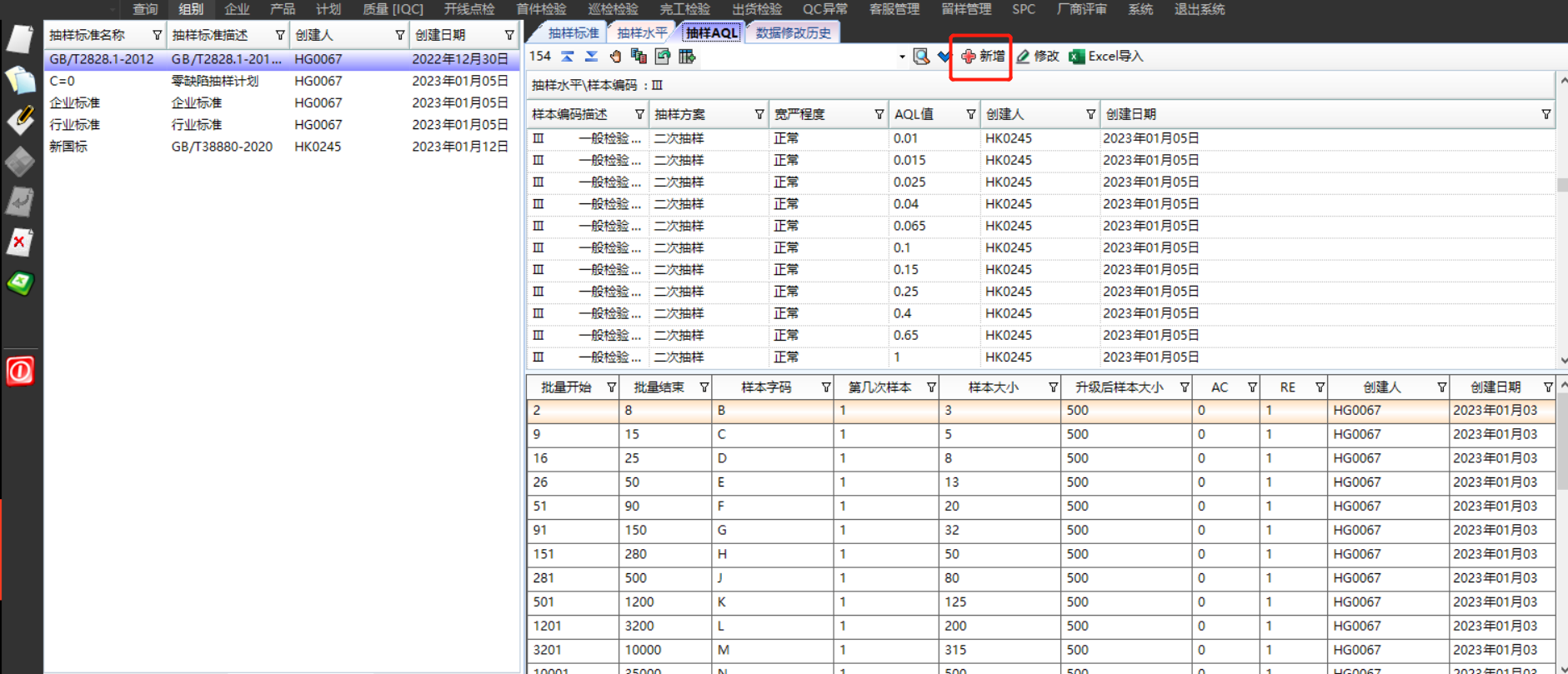 2. 点击左侧修改按钮,可进行“抽样AQL”的修改。点击上方修改按钮,可进行“抽样明细”数据的修改。 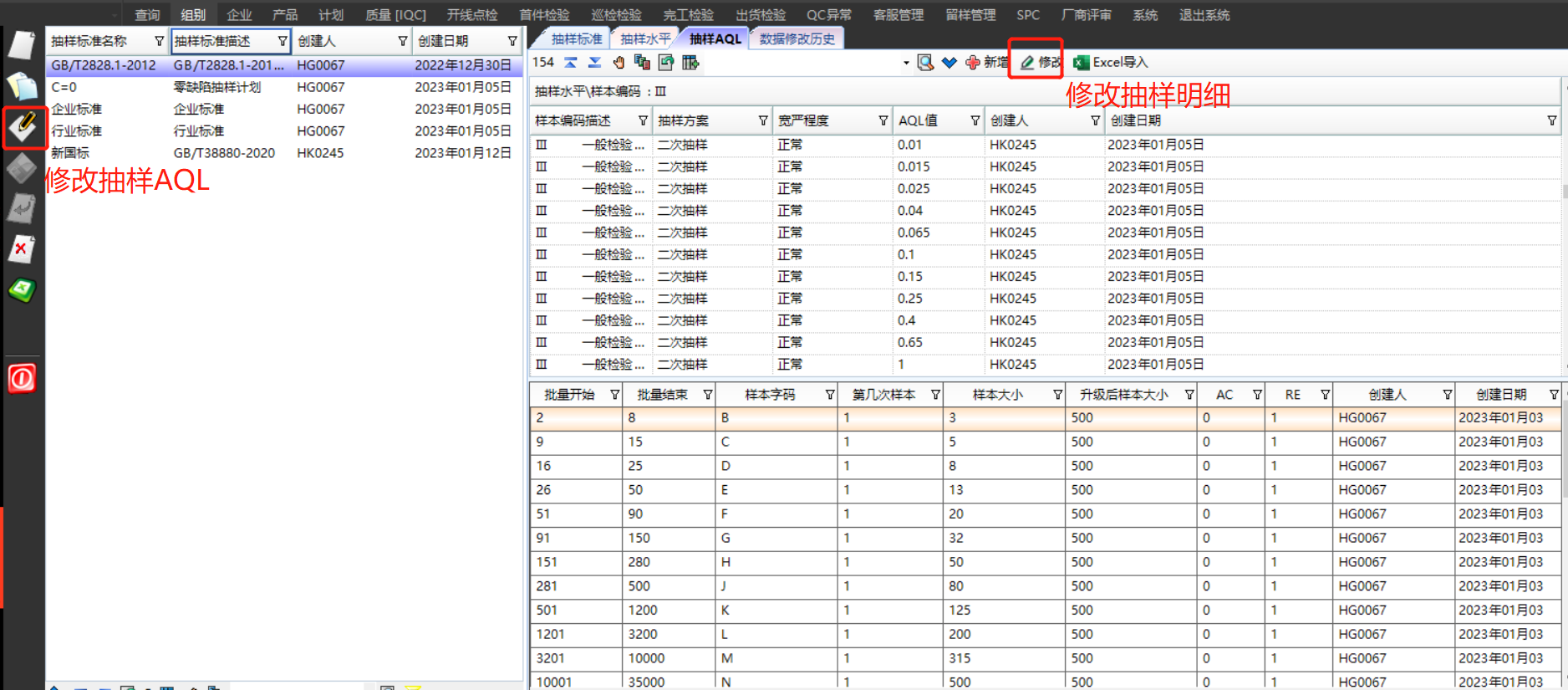 3. 点击Excel导入按钮,进入Excel导入弹窗页面,下载最新的模板后,选择要导入的文件,双击打开文件,最后点击保存按钮。当导入的文件里包含几个工作表时,点击工作表下拉框选择要导入的工作表进行导入。 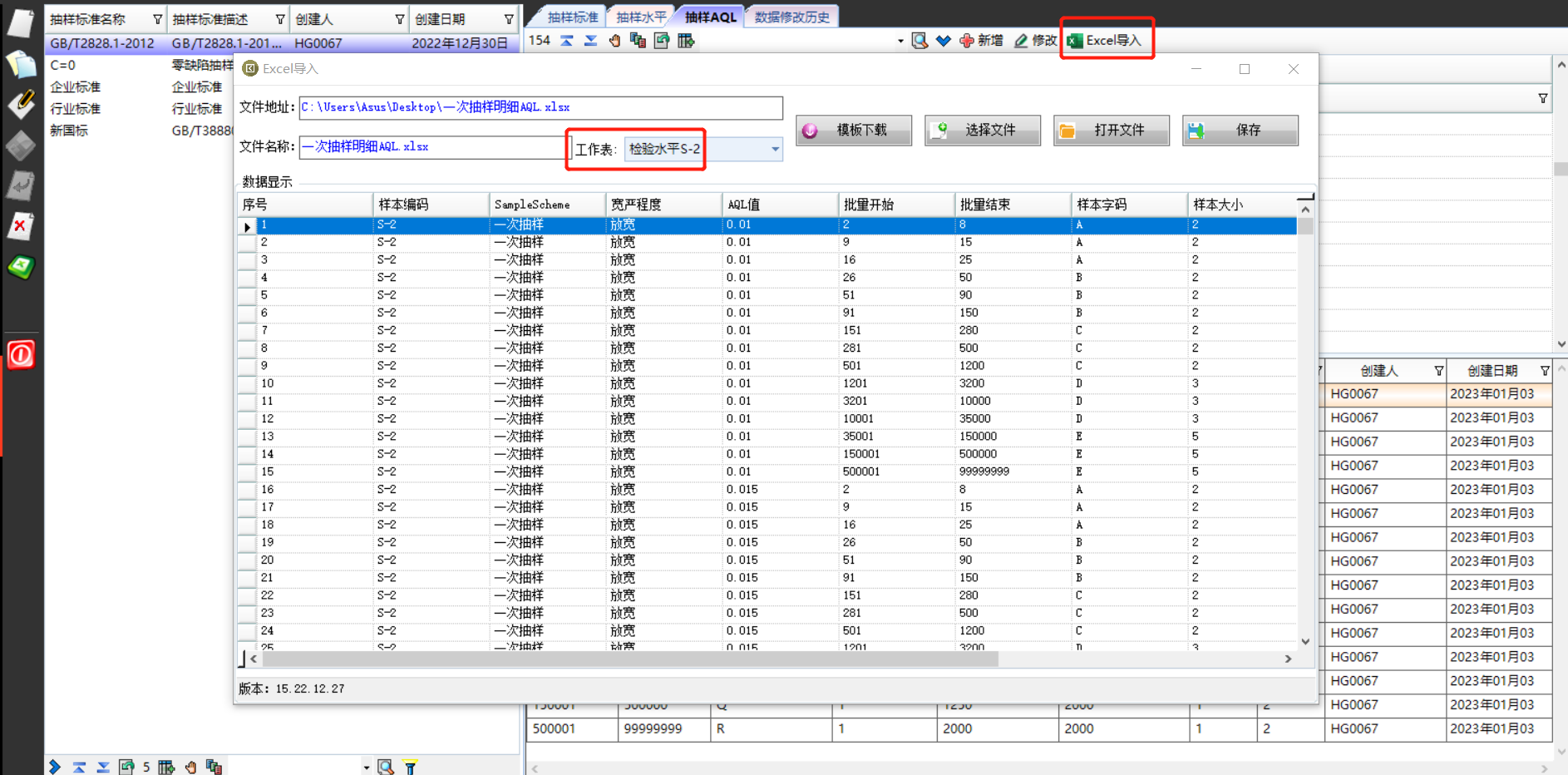 4. 上方搜索框可根据“抽样方案”、“宽严程度”、“AQL值”进行搜索。 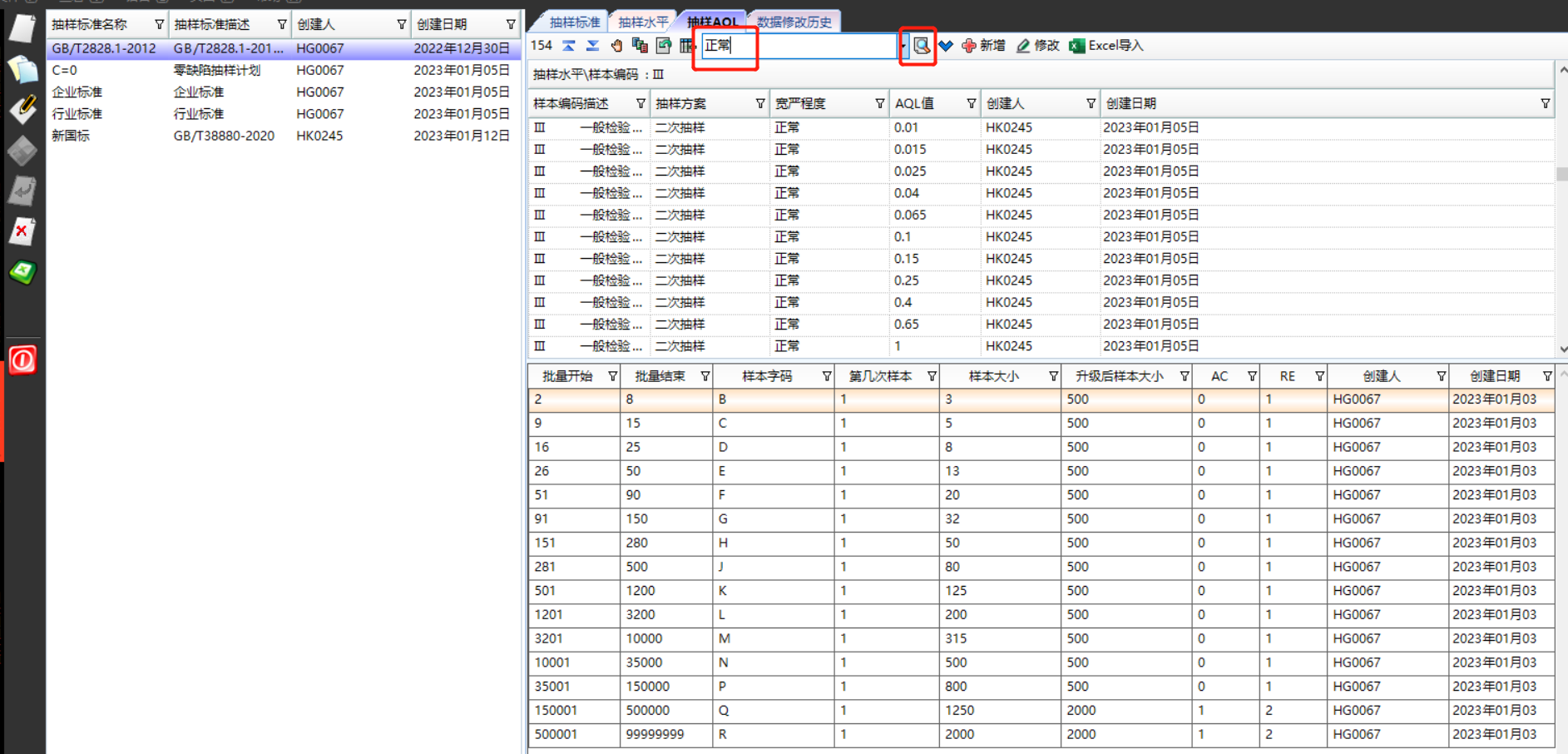 # 3.3.9 工作岗位 **【功能说明】:**用于定义岗位数据,用于系统中需要特定岗位处理的时候,例如检验清单需要特定岗位的人员才能处理。 工作岗位是把用户配置到岗位中,同时在产品族和制程检验配置的检验项中也可以设置检验项的处理岗位,当检验项配置的岗位和检验人所在的岗位一致时才能检验对应的检验项。 **【入口】:**【组别】>【工作岗位】 **【操作步骤】:** 1. 选择“组别”菜单组,进入“工作岗位”功能,选择“新增”按钮,添加相应数据。 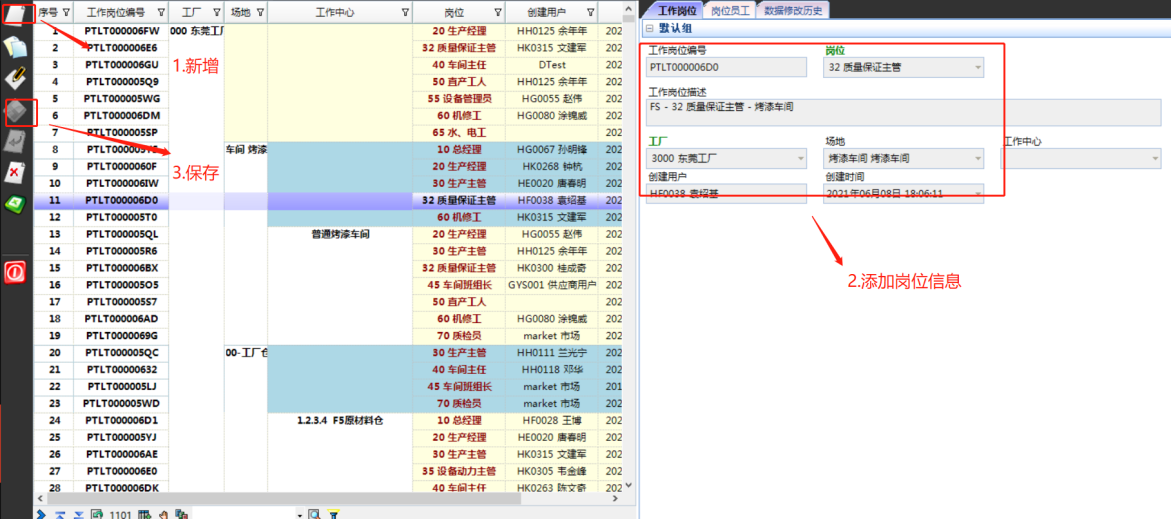 2. 如新增数据有错误,可以选择“修改”按钮对已新增数据修改操作,最后点击“保存”。 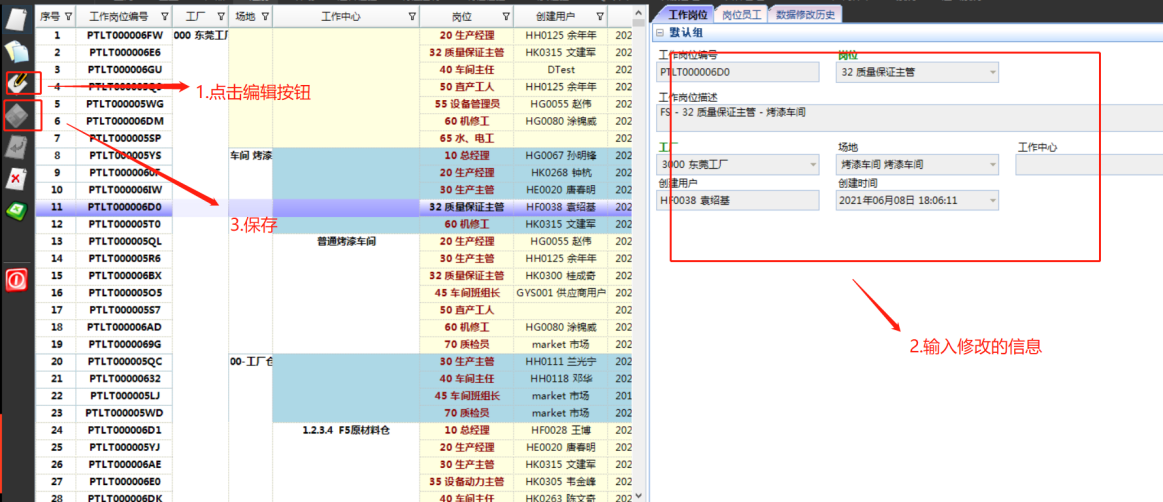 3. 对于已新增数据如若需要删除,可选择“删除”按钮完成对已新增数据删除操作。 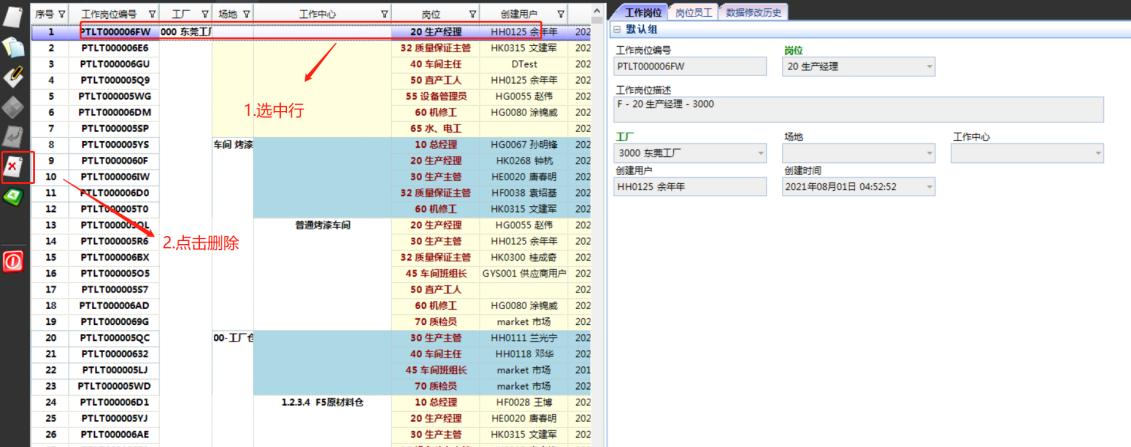 ## 3.3.9.1 岗位人员 **功能说明**:用于定义岗位人员数据,给对应岗位添加用户 **【入口】:**【组别】>【工作岗位】 **【操作步骤】:** 1. 选择“组别”菜单组,进入“岗位人员”功能,选择“新增”按钮,添加相应数据。 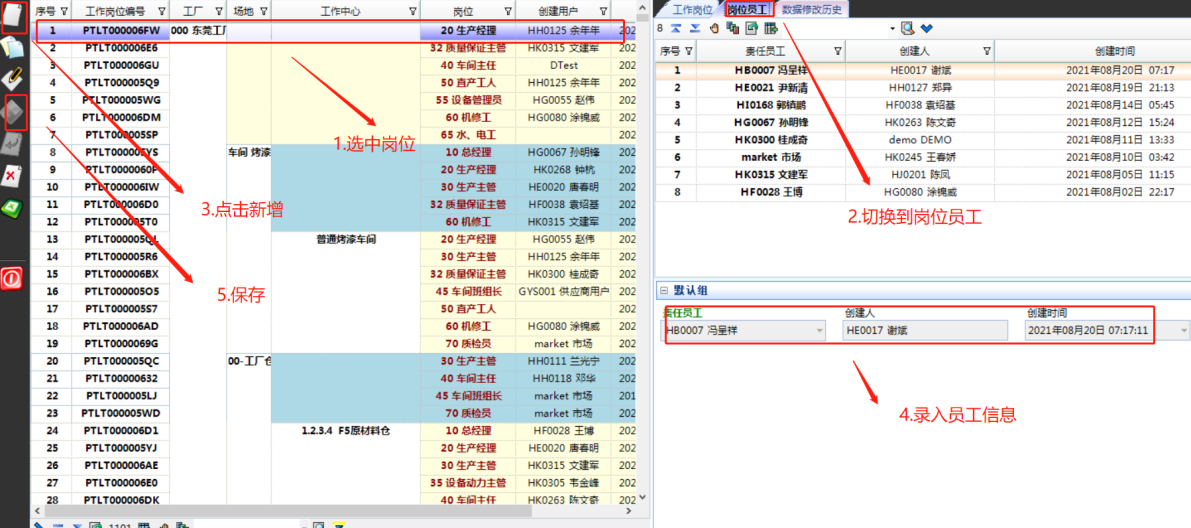 2. 如新增数据有错误,可以选择“修改”按钮对已新增数据修改操作,最后点击“保存”。 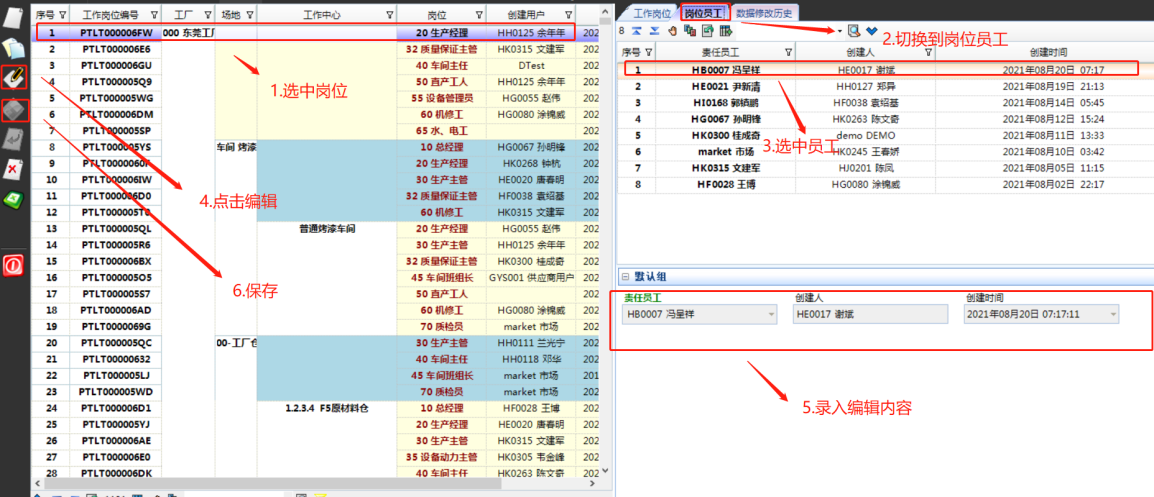 3. 对于已新增数据如若需要删除,可选择“删除”按钮完成对已新增数据删除操作。 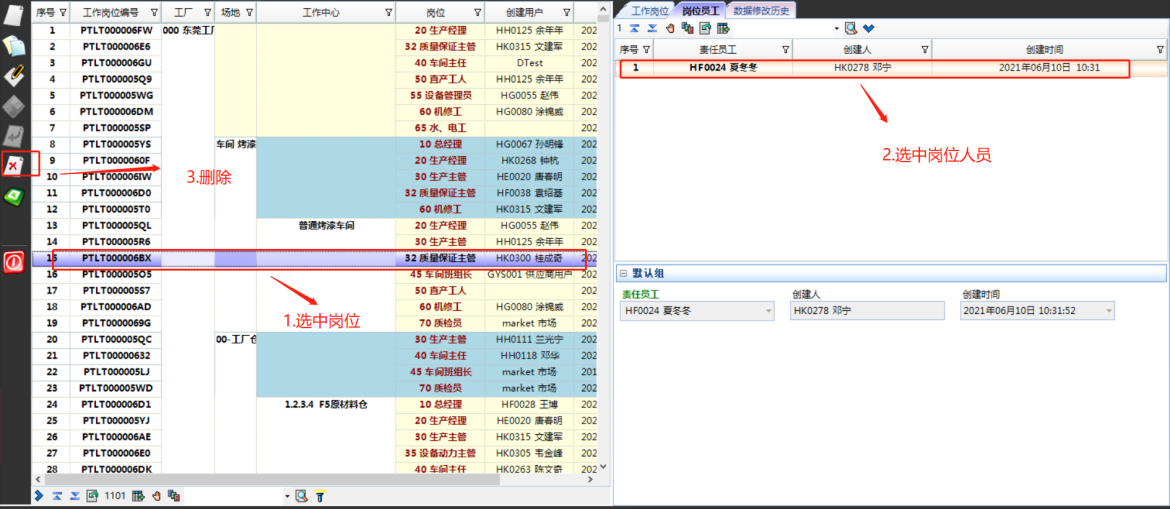 # 3.3.10 巡检方案 **功能说明**:用于配置工厂的巡检执行方案 **【入口】:**【巡检检验】>【巡检方案】 **【操作步骤】:** 1. 选择“巡检检验”菜单组,进入“巡检方案”功能,选择“新增”按钮,添加相应数据。 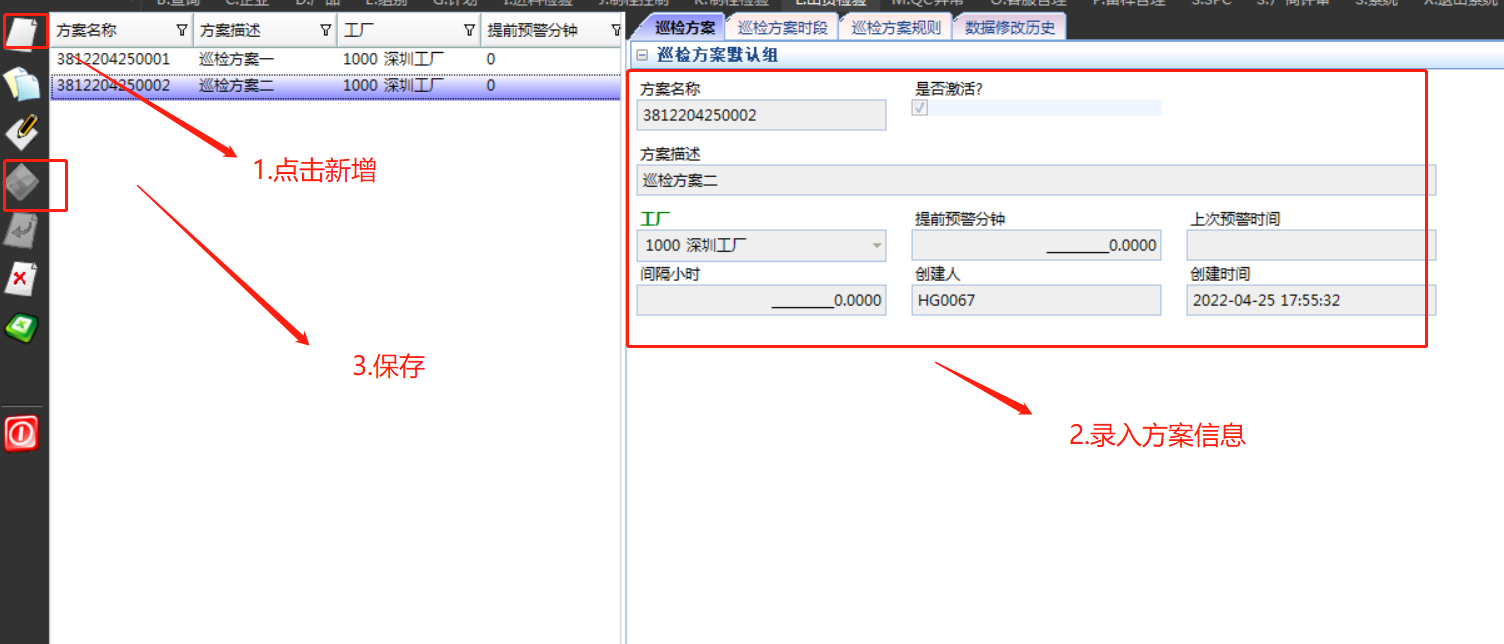 2. 如新增数据有错误,可以选择“修改”按钮对已新增数据修改操作,最后点击“保存”。 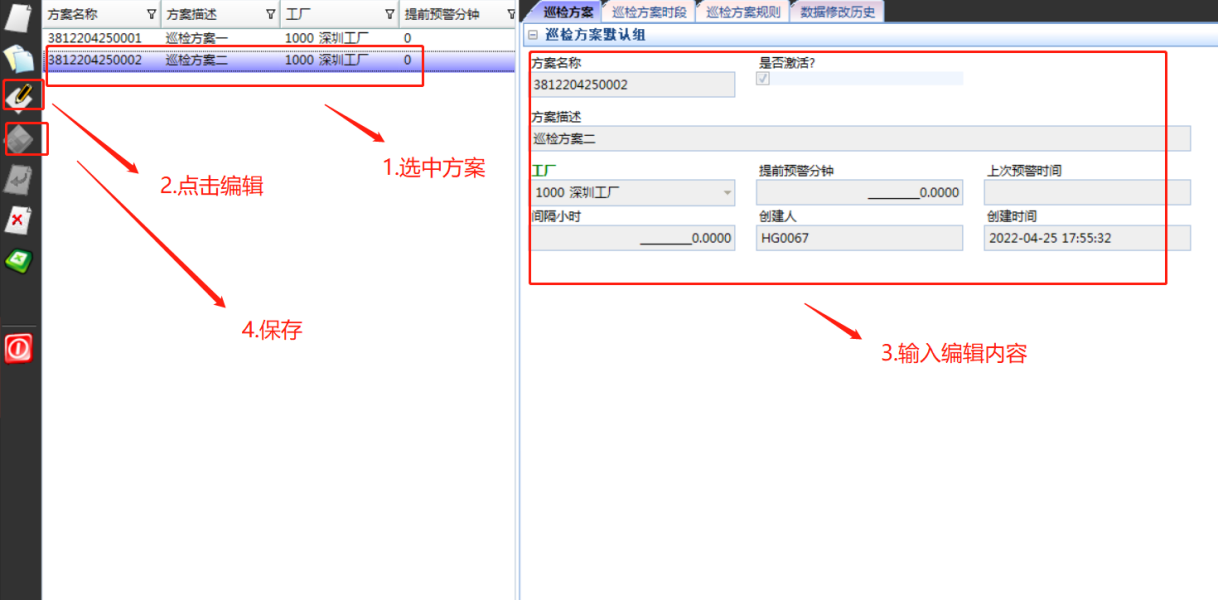 3. 对于已新增数据如若需要删除,可选择“删除”按钮完成对已新增数据删除操作。 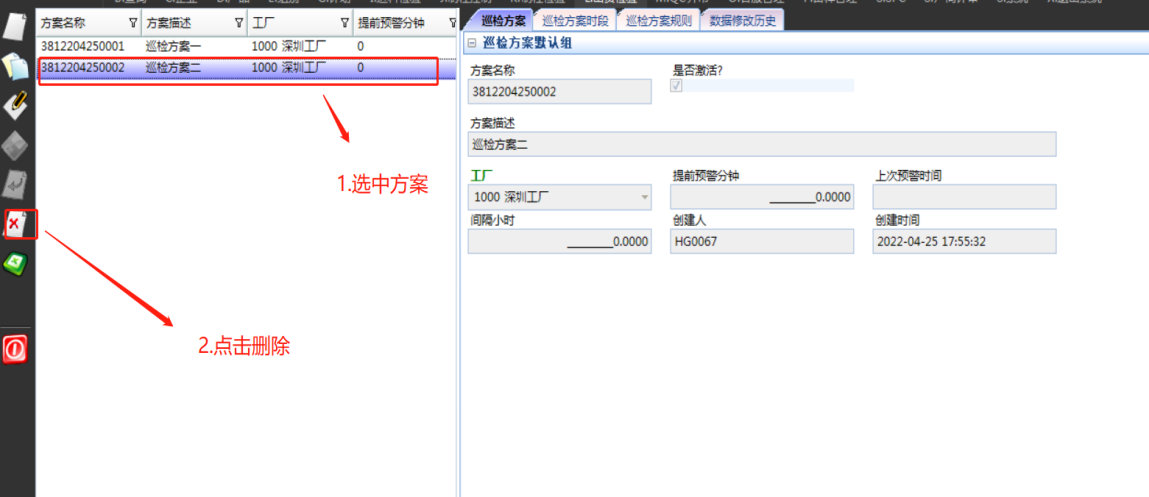 ## 3.3.10.1 巡检方案规则 **功能说明**:用于配置巡检方案规则,包括管控规则和自动送检规则 **【入口】:**【巡检检验】>【巡检方案】 **【操作步骤】:** 1. 添加巡检方案管控规则 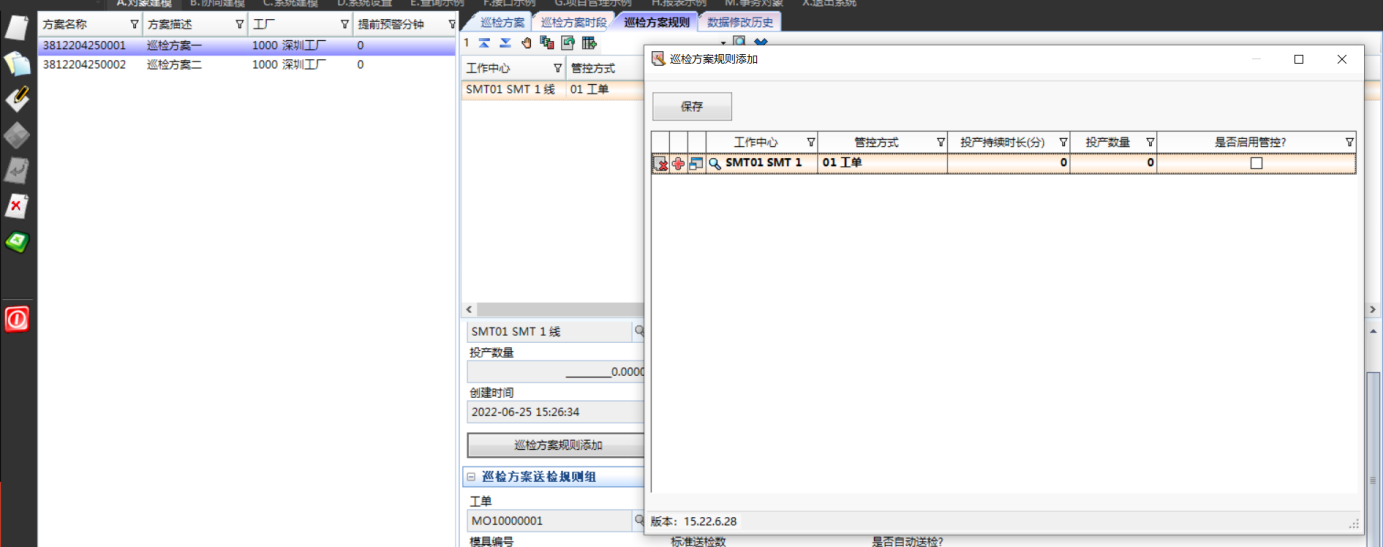 2. 添加巡检方案自动送检规则,目前自动送检需要后台进行操作。 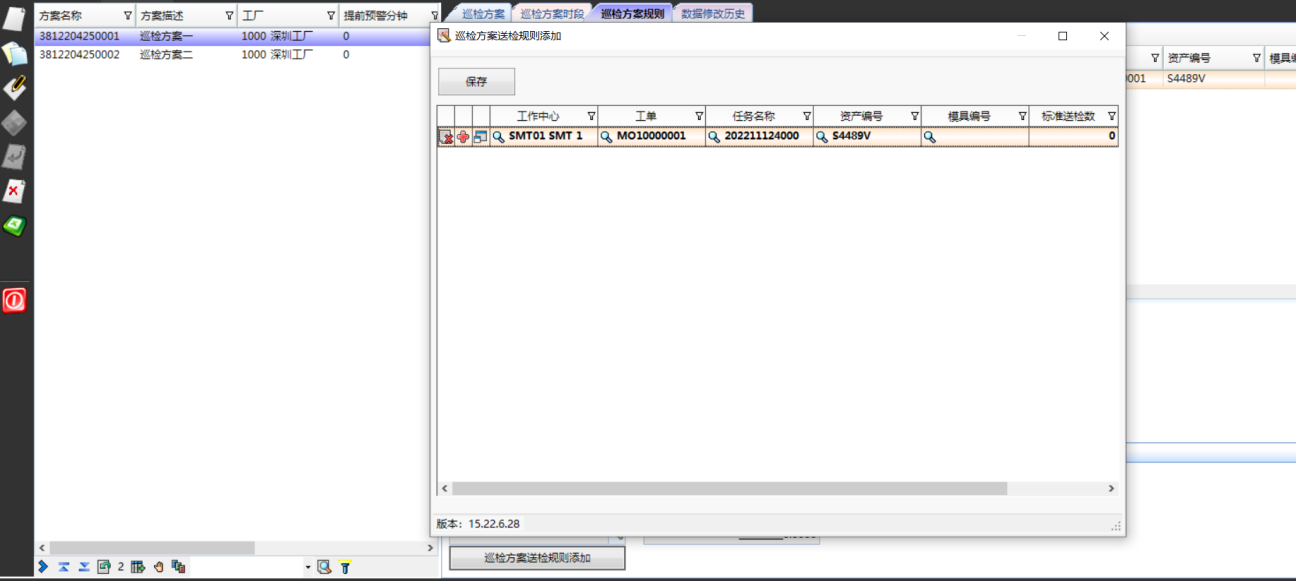 ## 3.3.10.2 巡检方案时间 **功能说明**:用于配置巡检方案具体班次巡检时间 **【入口】:**【巡检检验】>【巡检方案】 **【操作步骤】:** 1. 批量添加复制其它方案的巡检时间 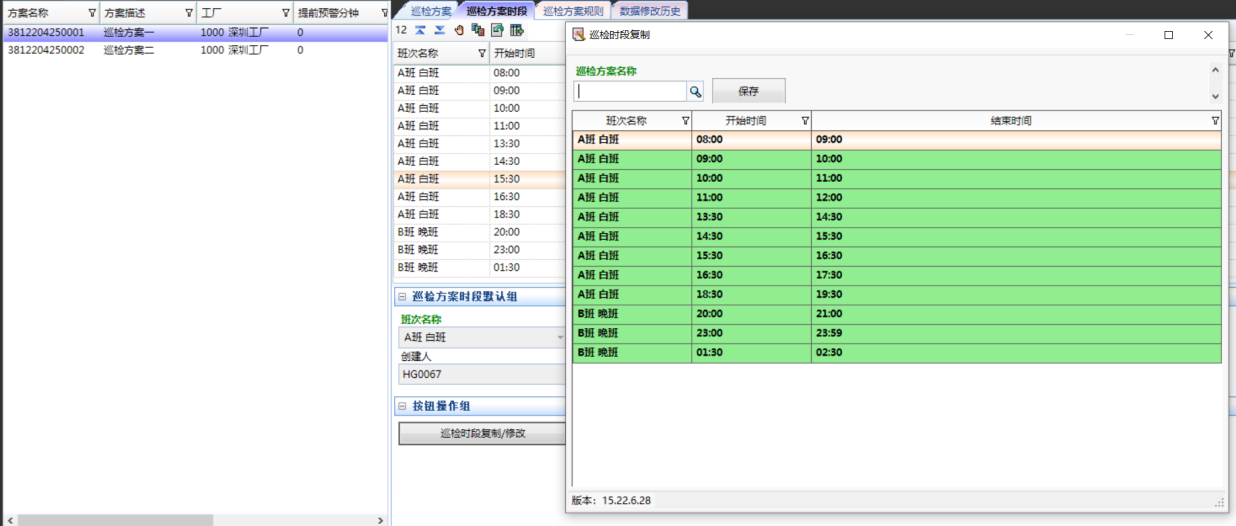
HL0426
2023年2月28日 10:41
分享
上一篇
下一篇
目录
微信扫一扫
复制链接
手机扫一扫进行分享
复制链接
下载Markdown文件